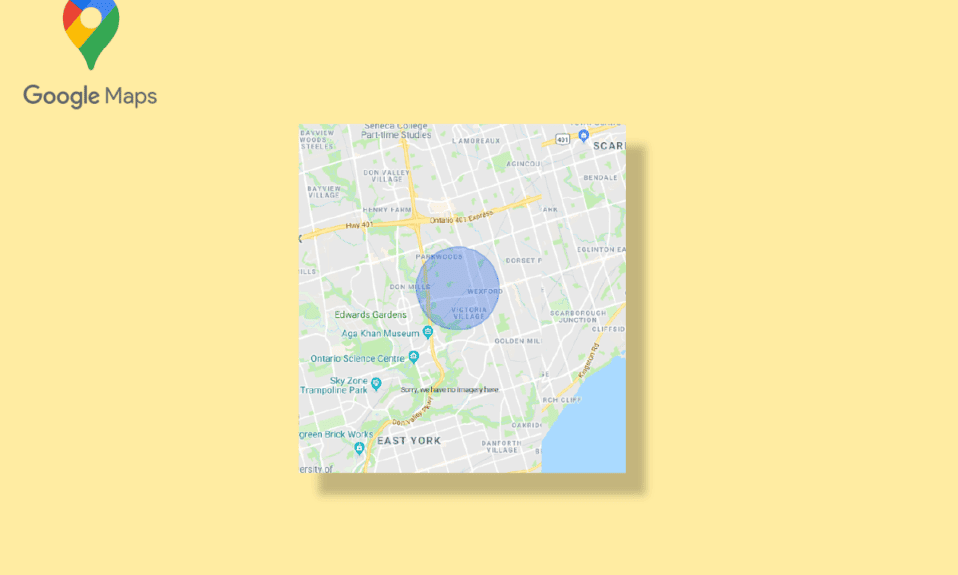
Google Maps har etablert seg som en uunnværlig app for navigasjon. Den er intuitiv i bruk, tilgjengelig både på datamaskiner og mobile enheter, og gir detaljert geografisk informasjon og oversikt over interessante steder globalt. I tillegg til navigasjon, tilbyr den også satellitt- og flyfoto. Selv om Google Maps er ansett som en primærkilde for navigasjon, finnes det fortsatt rom for forbedring, da visse funksjoner mangler. Mange brukere ønsker å kunne tegne radius på Google Maps. Standardversjonen av appen tillater ikke dette, men det er mulig å måle avstand mellom to punkter. Heldigvis finnes det alternative metoder for å legge til en sirkel på Google Maps, som vi skal se nærmere på i denne artikkelen.
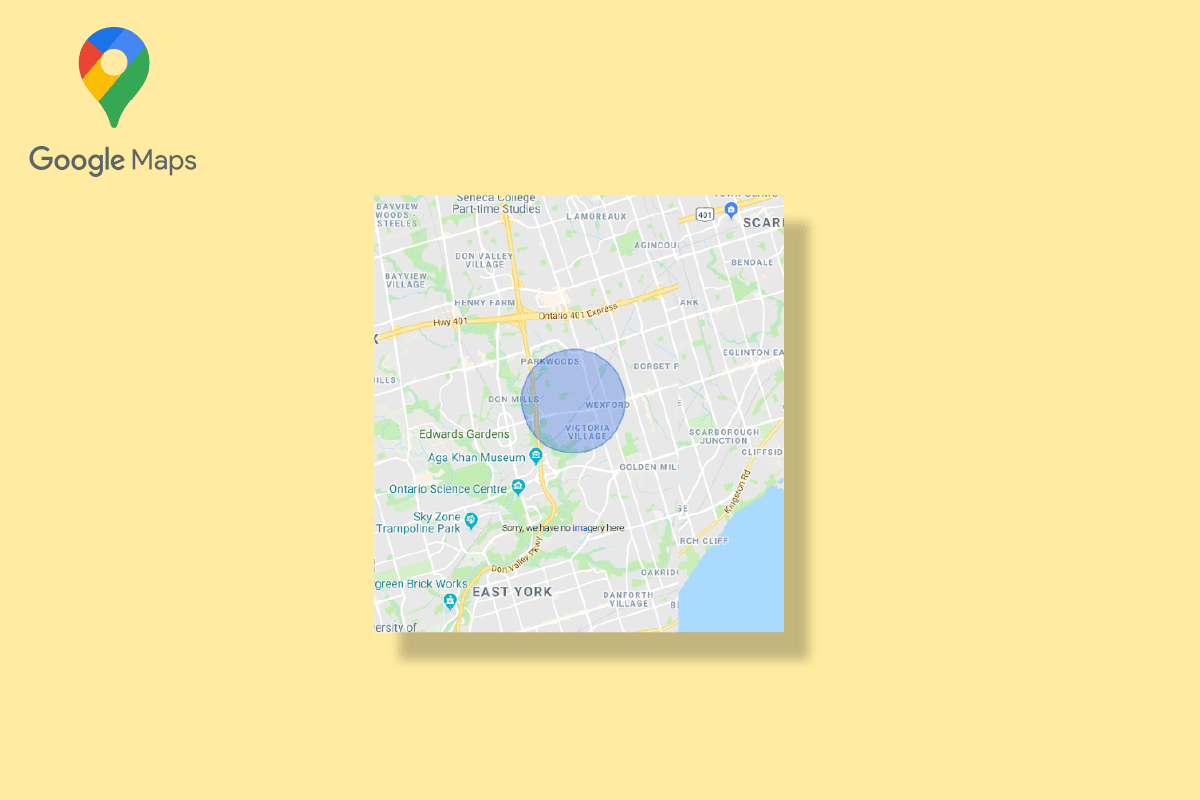
Hvordan visualisere en radius på Google Maps
Som nevnt, tillater ikke Google Maps direkte tegning av en radius, kun måling av avstander mellom punkter. Dette gjelder også for Google Earth. Det finnes likevel flere løsninger for å visualisere en kjøreradius på Google Maps. Vi skal nå se på disse metodene:
Metode 1: Utnytt Google Map Developers verktøy
Google Map Developers tilbyr en brukervennlig måte å legge til en sirkel på Google Maps. Følg disse trinnene:
1. Gå til den offisielle nettsiden til Google Map Developers.
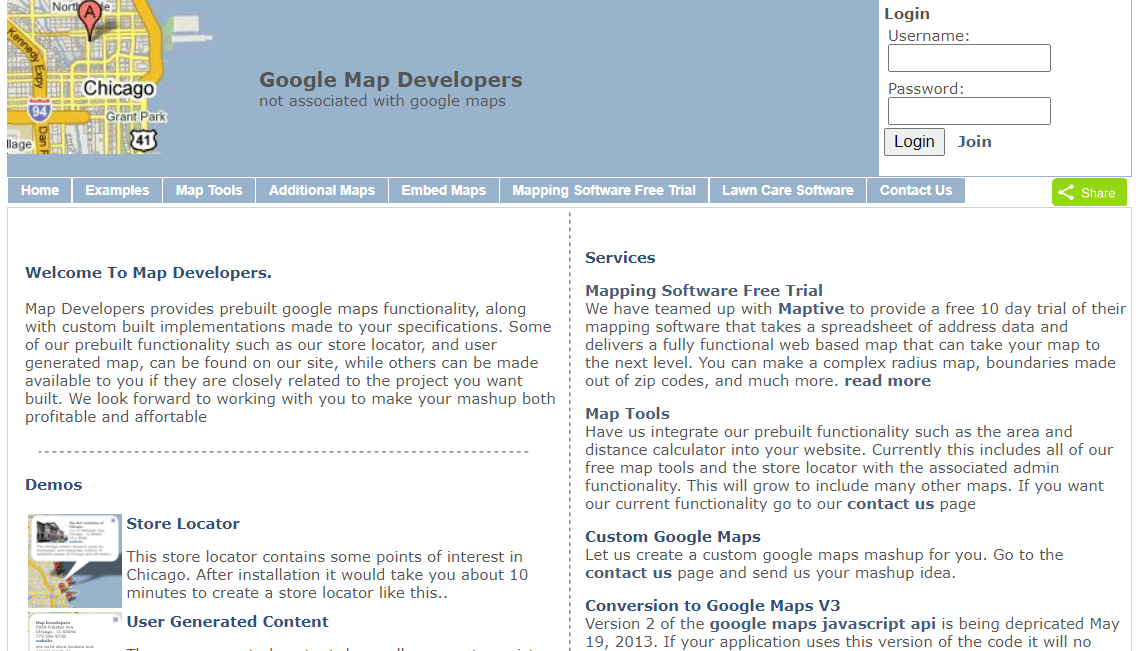
2. Klikk på «Kartverktøy».
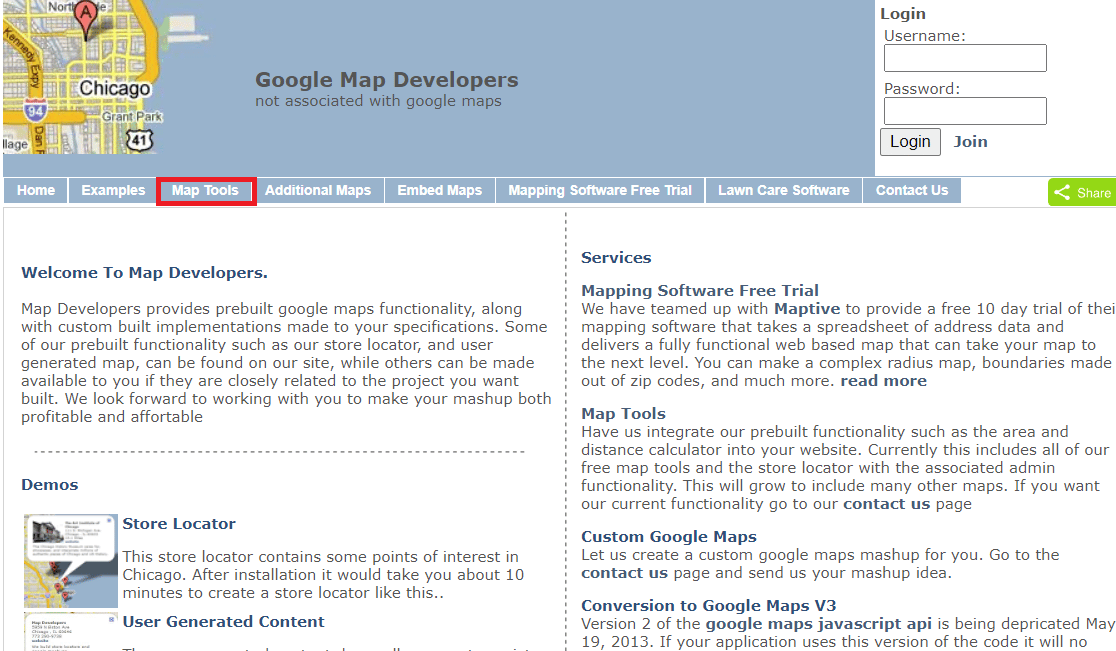
3. Velg «Tegn en sirkel».
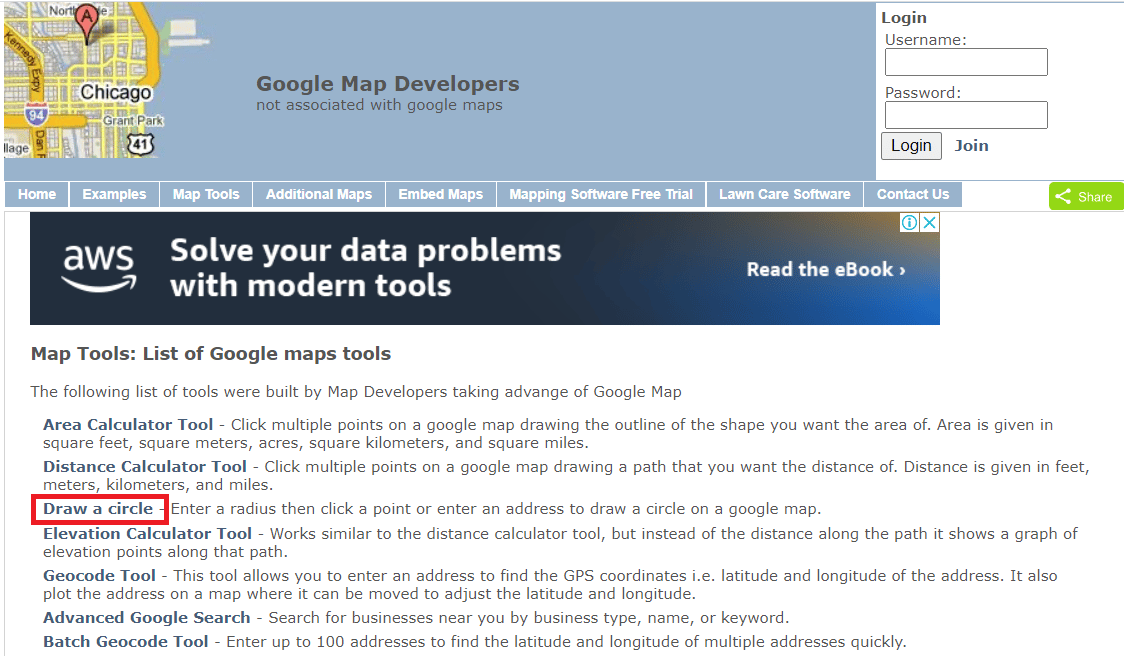
4. Skriv inn ønsket adresse i det angitte feltet. Som eksempel bruker vi «Yeehaw Junction».
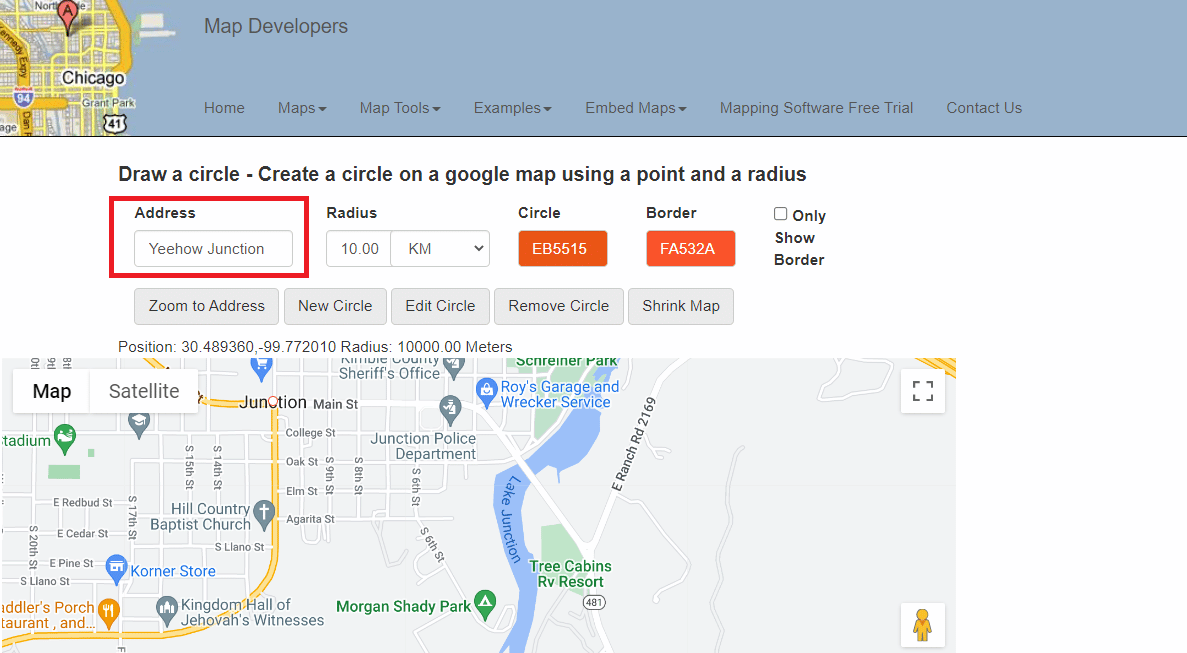
5. Spesifiser måleenheten for radiusavstanden.
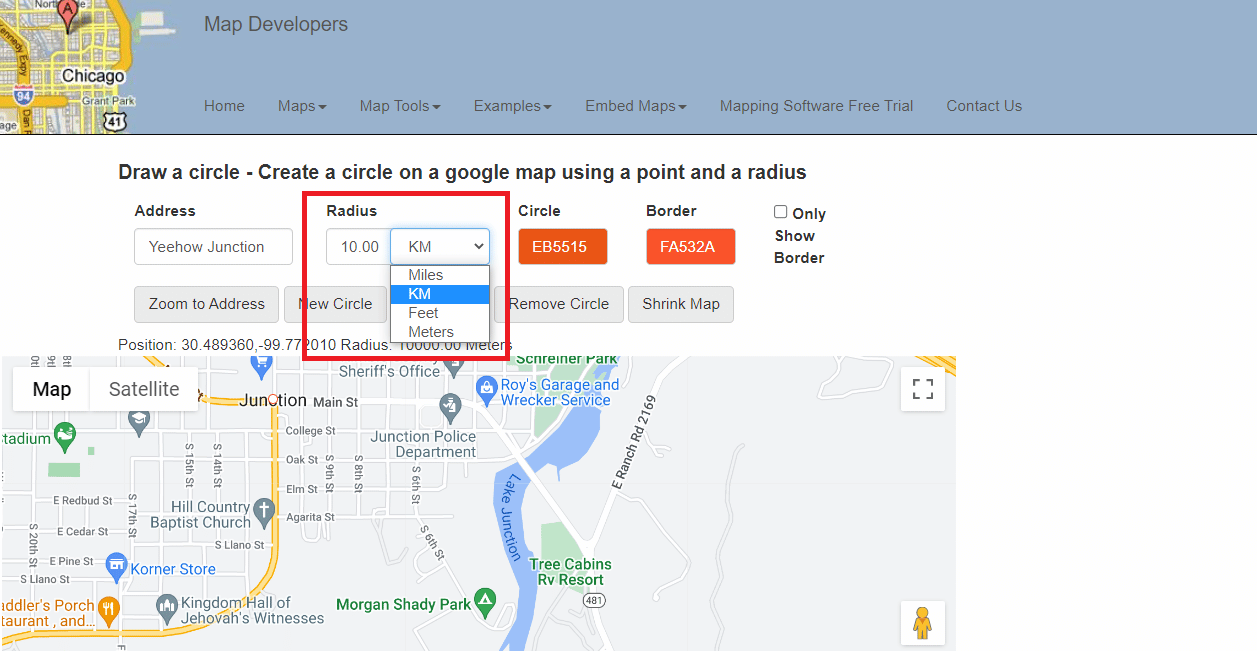
6. Tilpass fargen på radiusen.
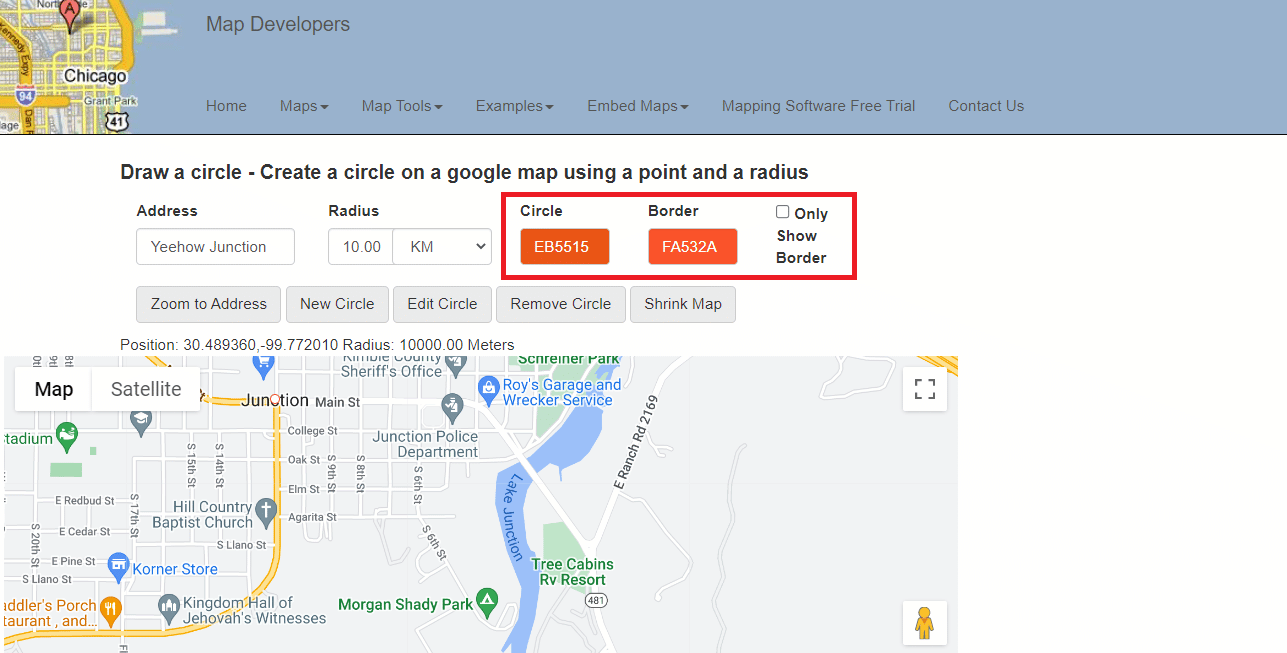
7. Klikk «Zoom til adresse».
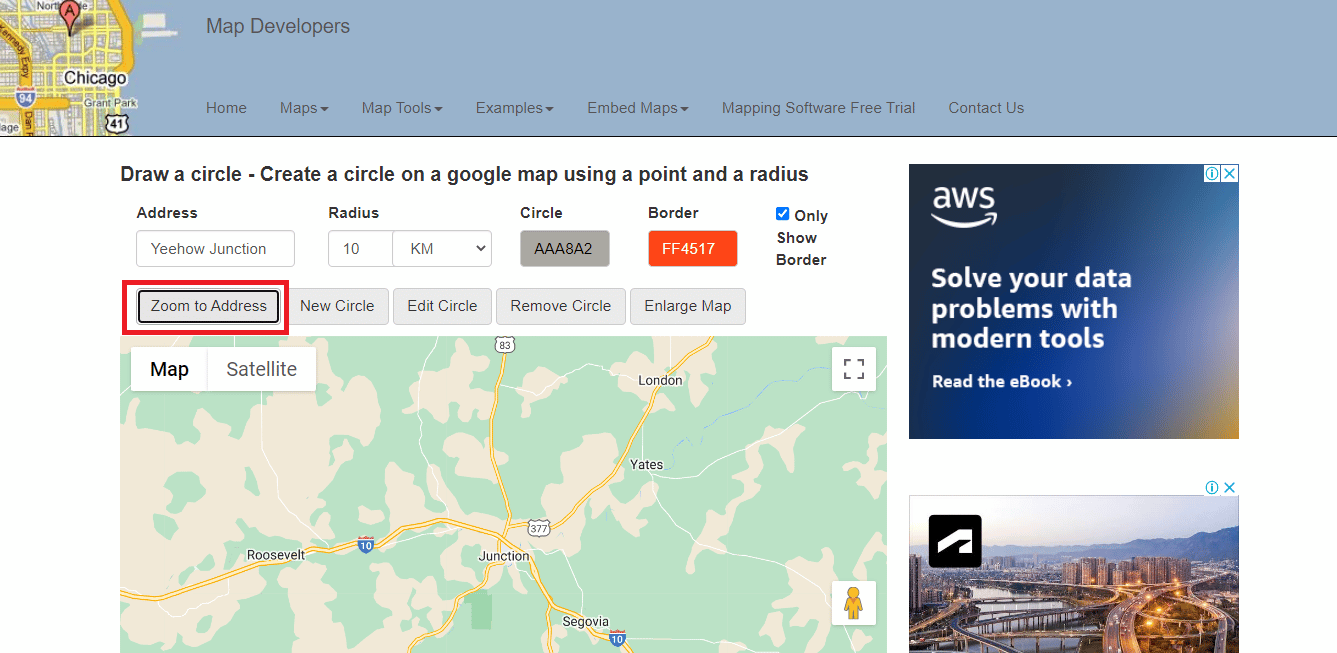
8. Trykk «Ny sirkel» for å legge til radiusen på kartet.
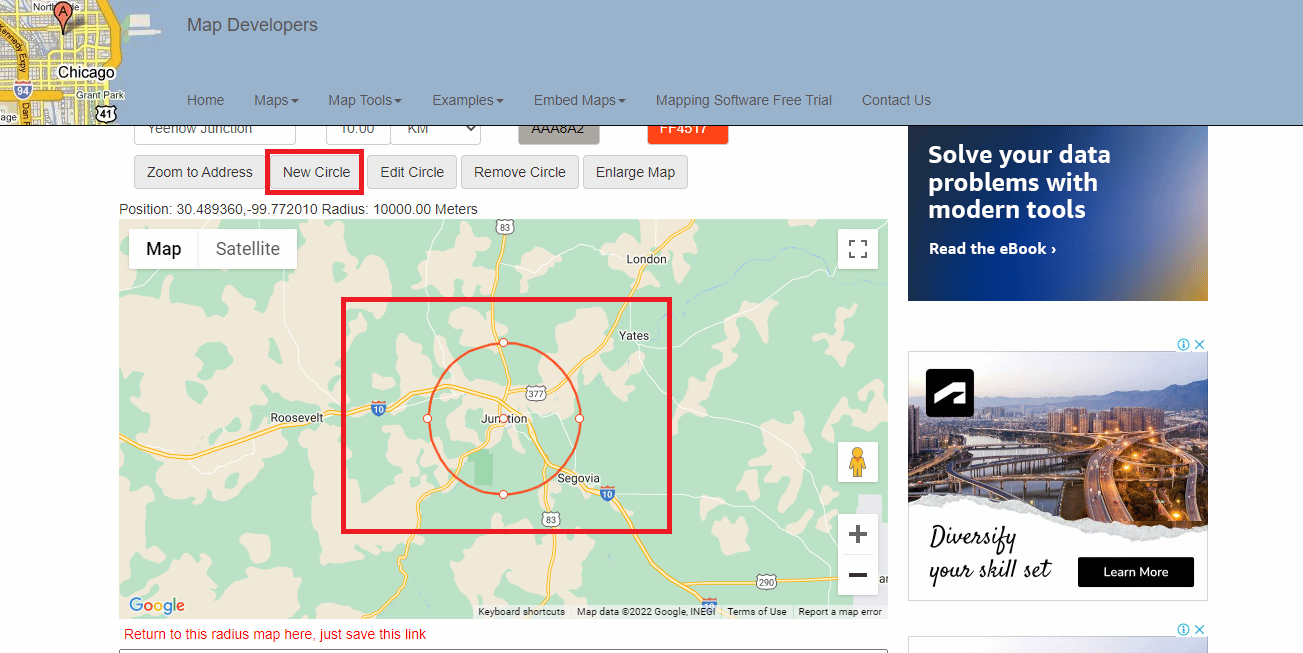
9. Bruk fullskjermvisningen for å se kartet i helskjermmodus.
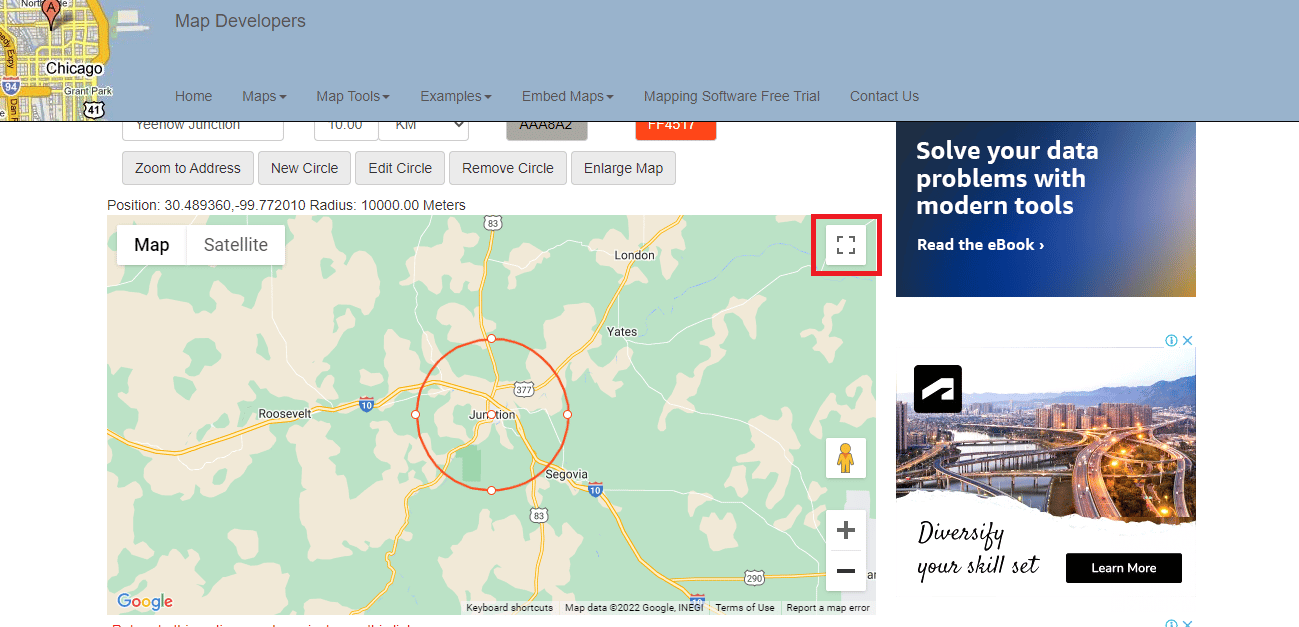
10. Ta et skjermbilde av radiuskartet for fremtidig bruk.
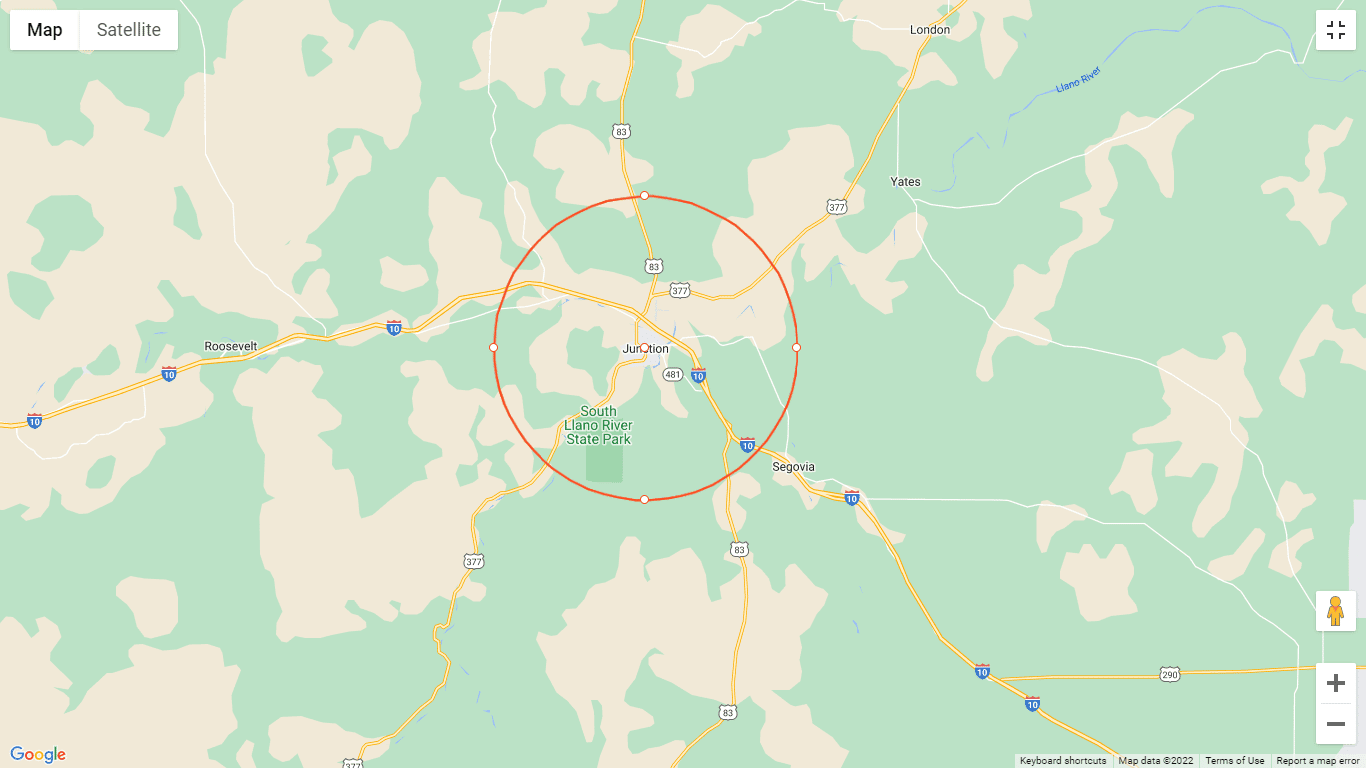
11. Lagre lenken for å enkelt kunne gå tilbake til radiuskartet.
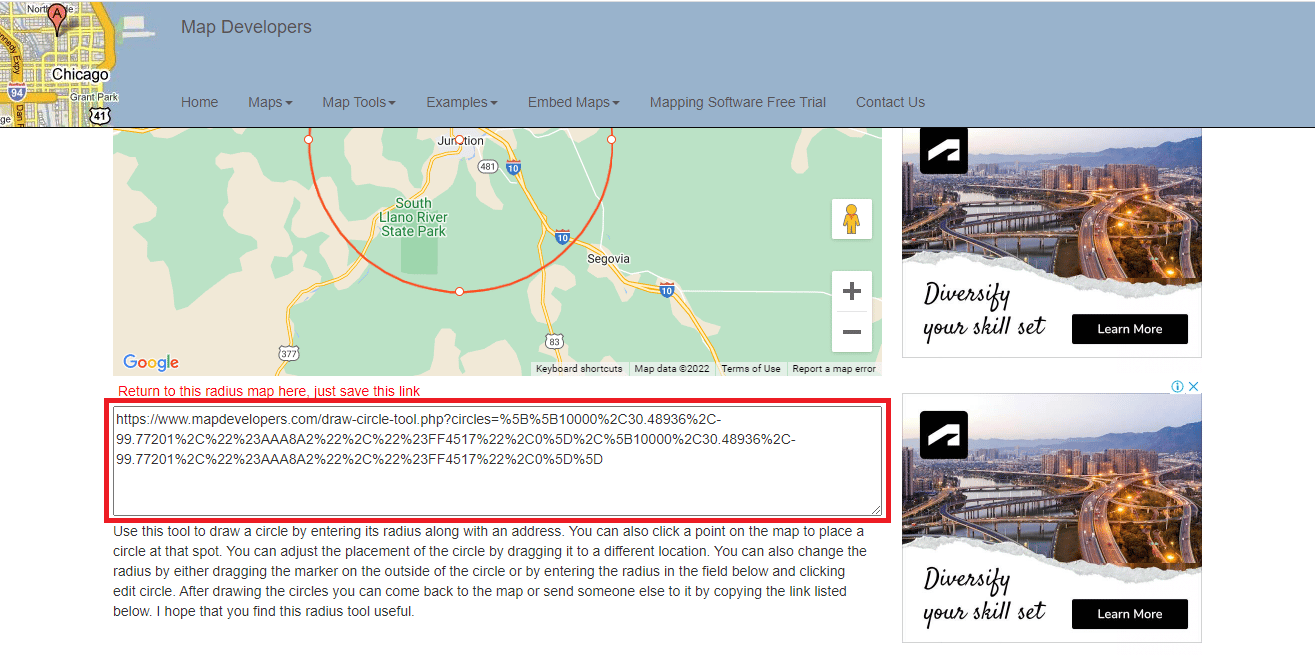
Metode 2: Benytt KML Circle Generator
KML Circle Generator er et annet verktøy som lar deg visualisere en sirkel på Google Maps. Det kan også brukes for å tegne radius på Google Earth. Følg disse instruksjonene for å bruke KML Circle Generator:
1. Åpne Google Maps.
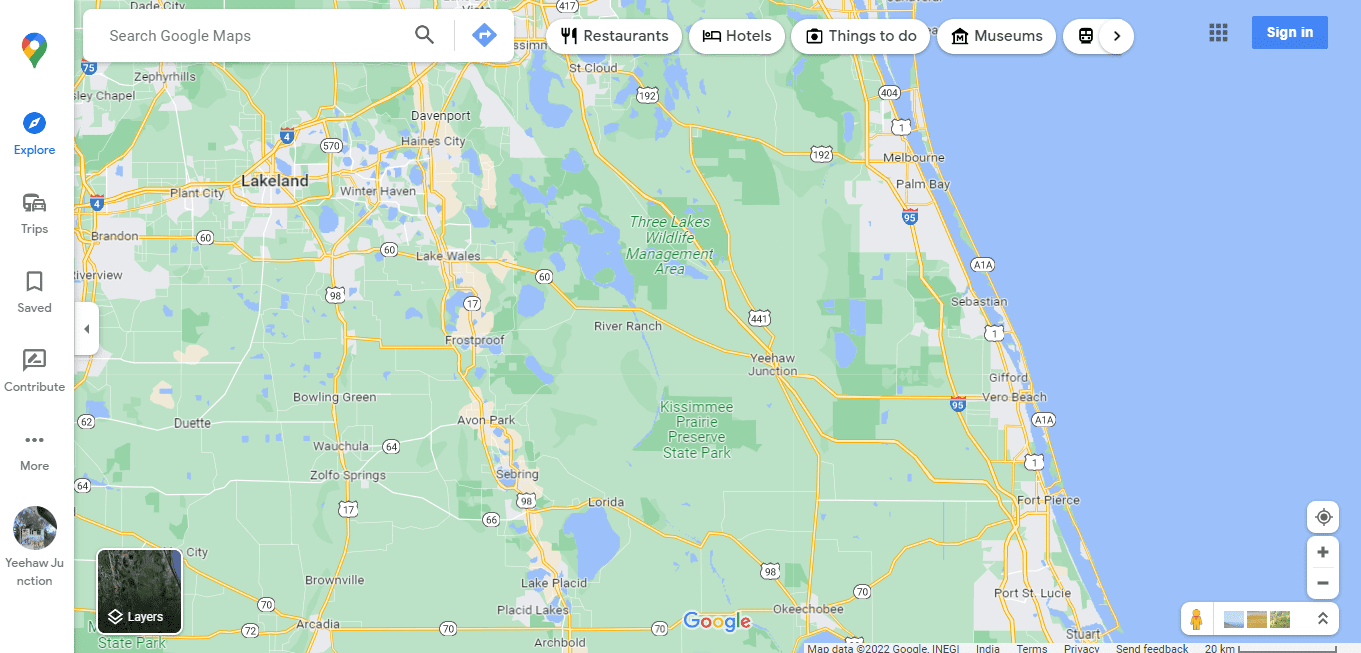
2. Klikk på «Mer» (tre vannrette streker) på venstre side.
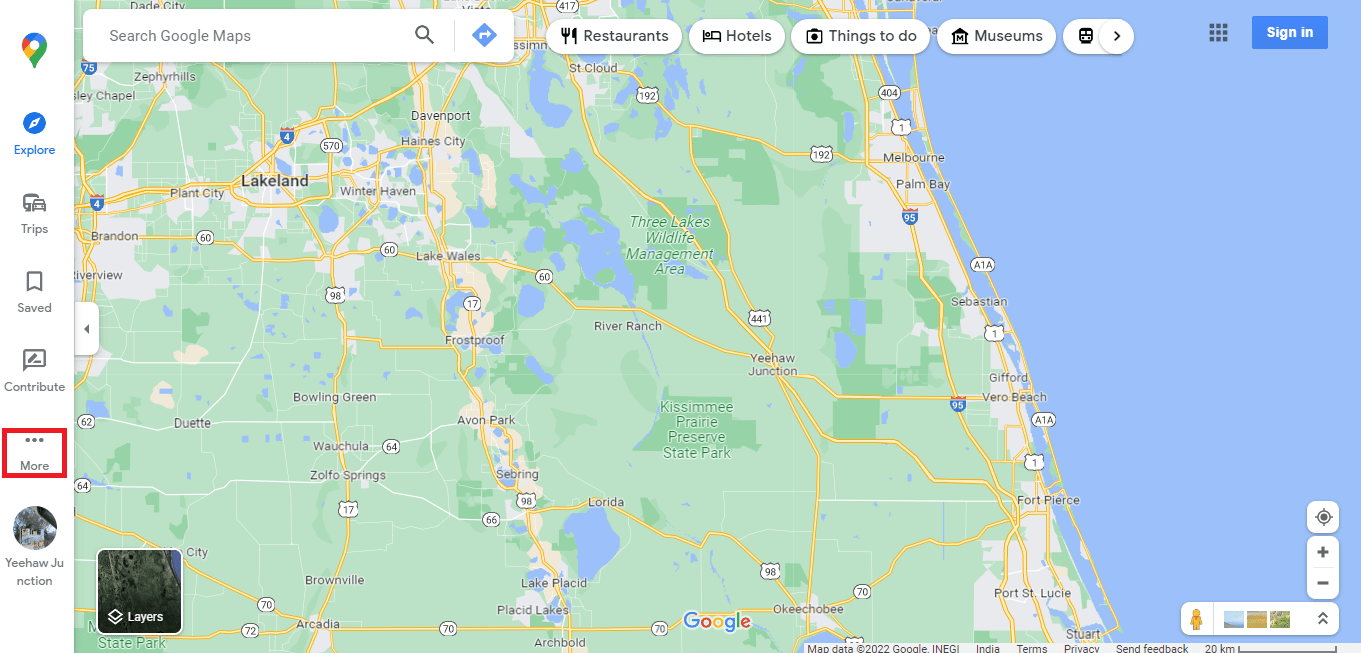
3. Velg «Dine steder».

4. Klikk på «KART».
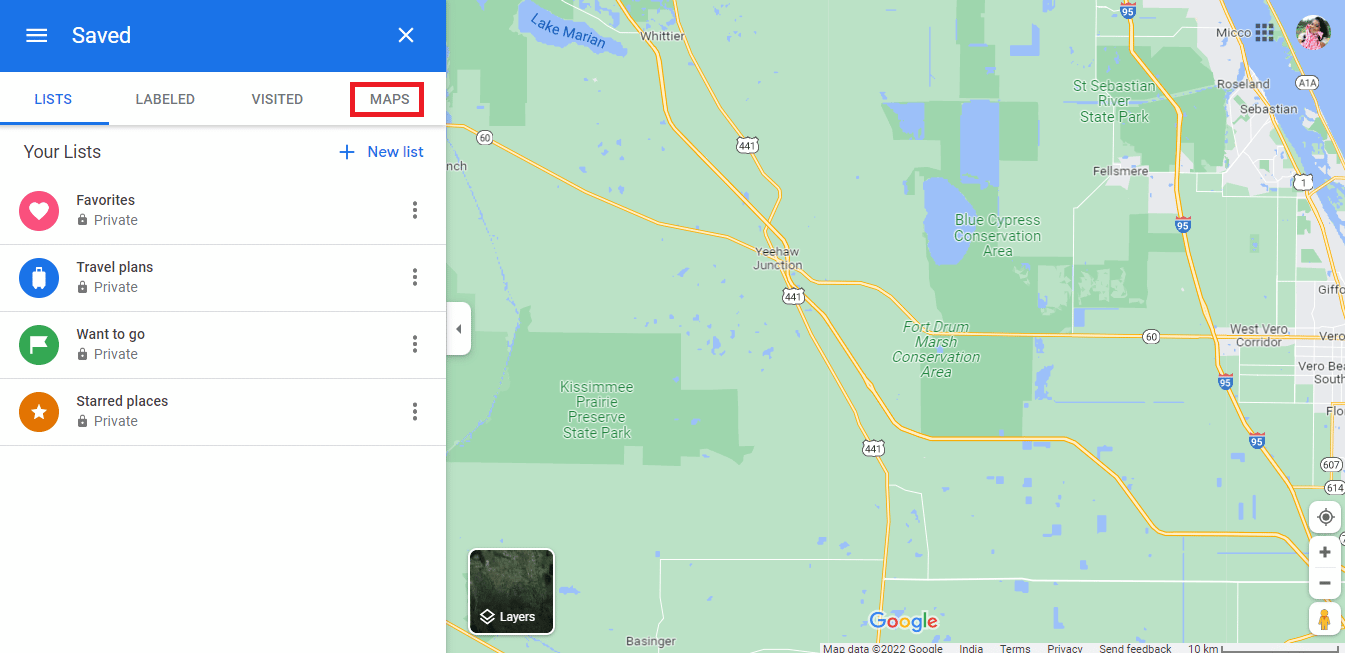
5. Trykk på «OPPRETT KART» nederst til venstre.
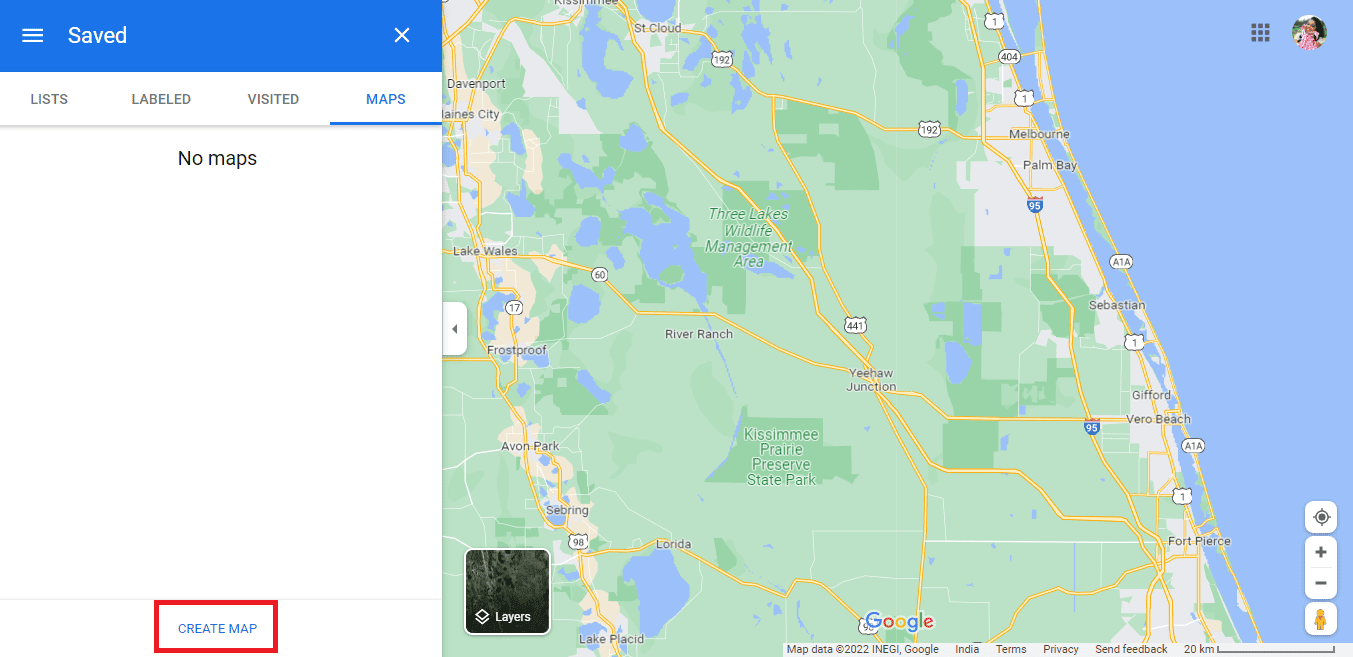
6. Et nytt, navnløst kart åpnes i en ny fane.
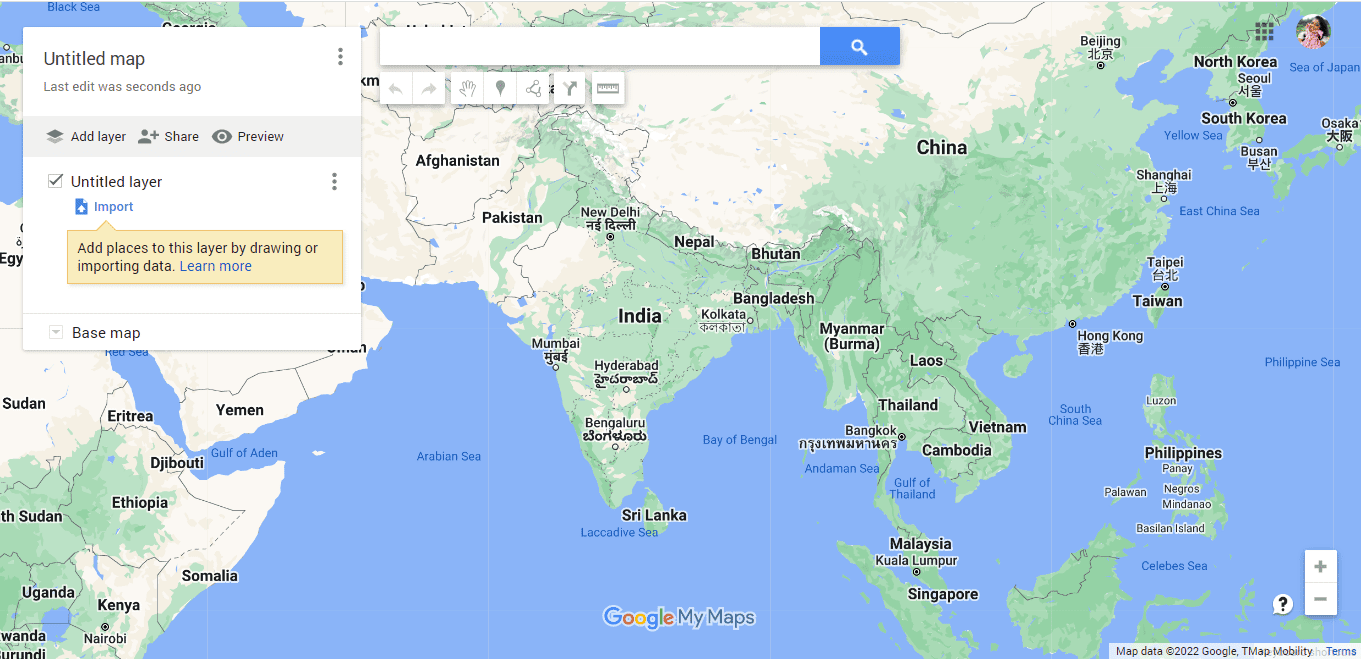
7. Søk etter ønsket adresse og klikk på søkeikonet.
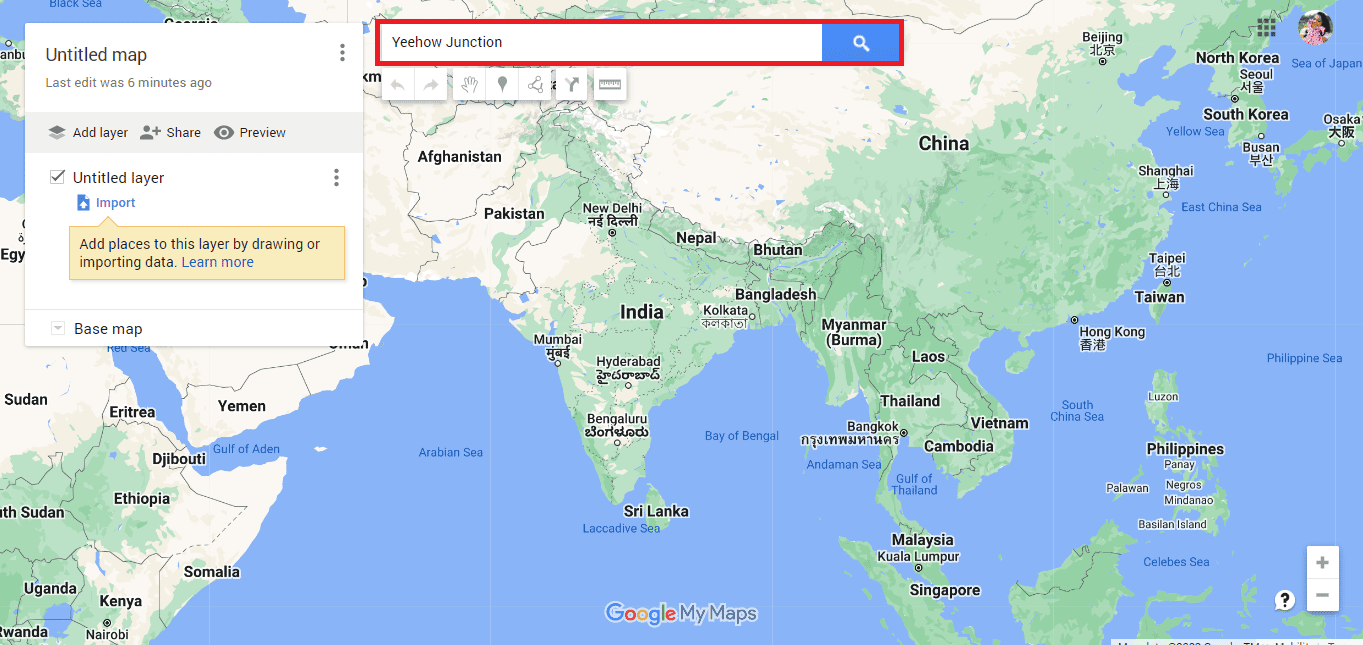
8. Velg «Legg til kart».
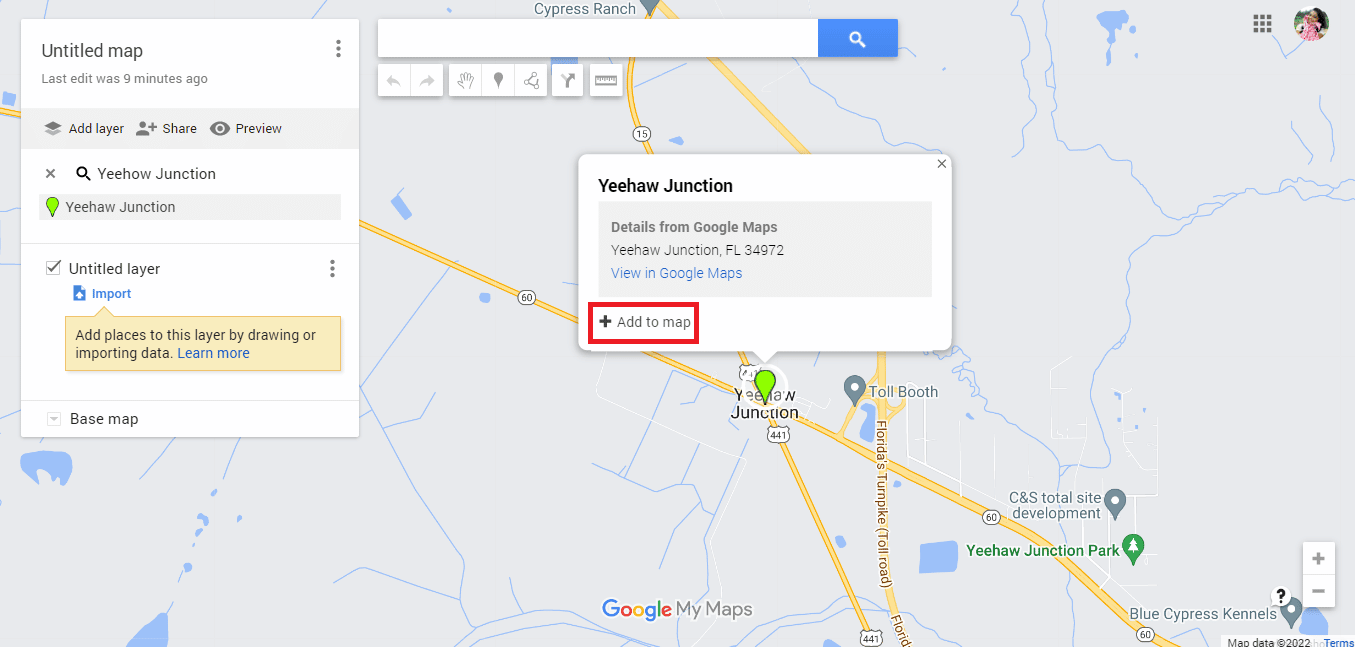
9. Noter deg bredde- og lengdegraden til den angitte adressen.
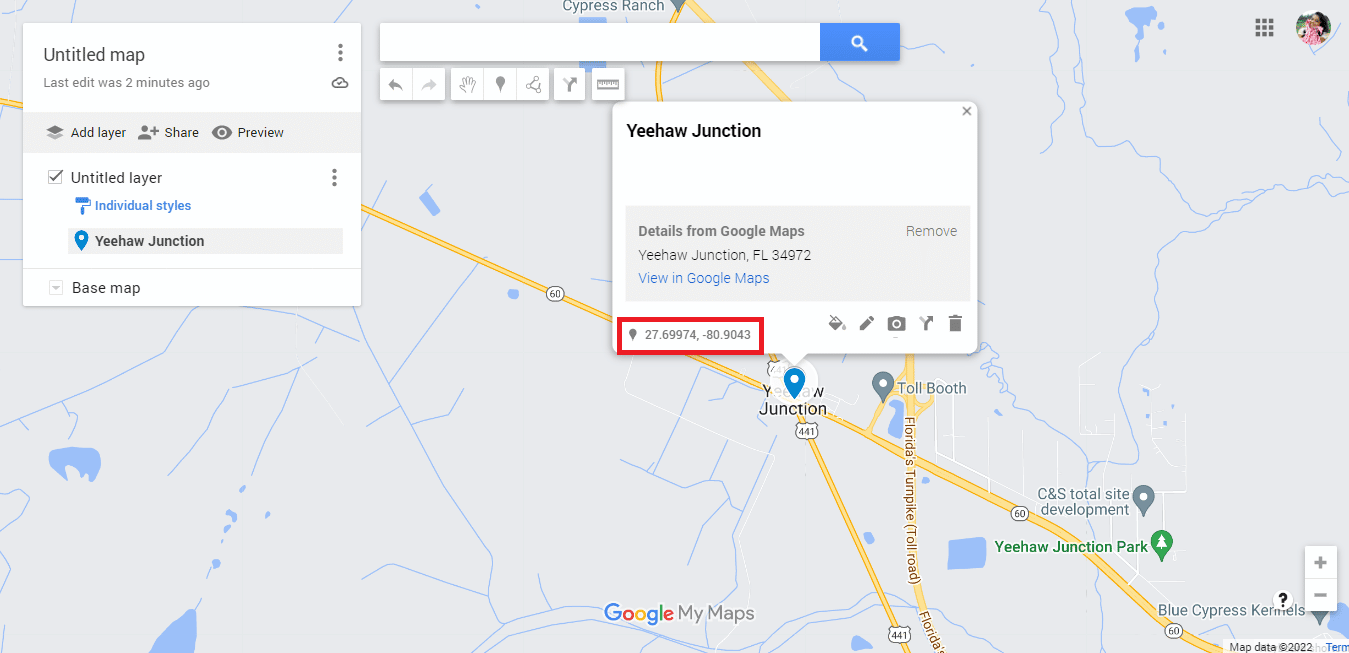
10. Besøk den offisielle nettsiden til KML Circle Generator.
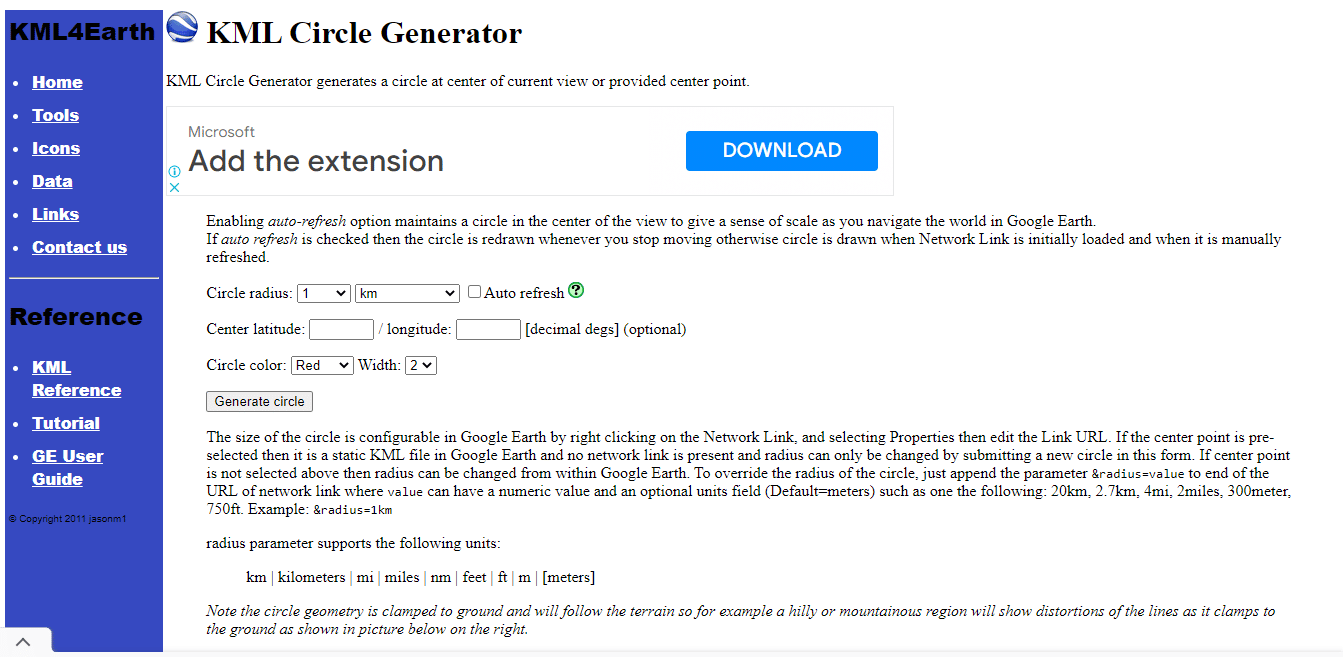
11. Juster detaljene for sirkelradiusen etter behov.
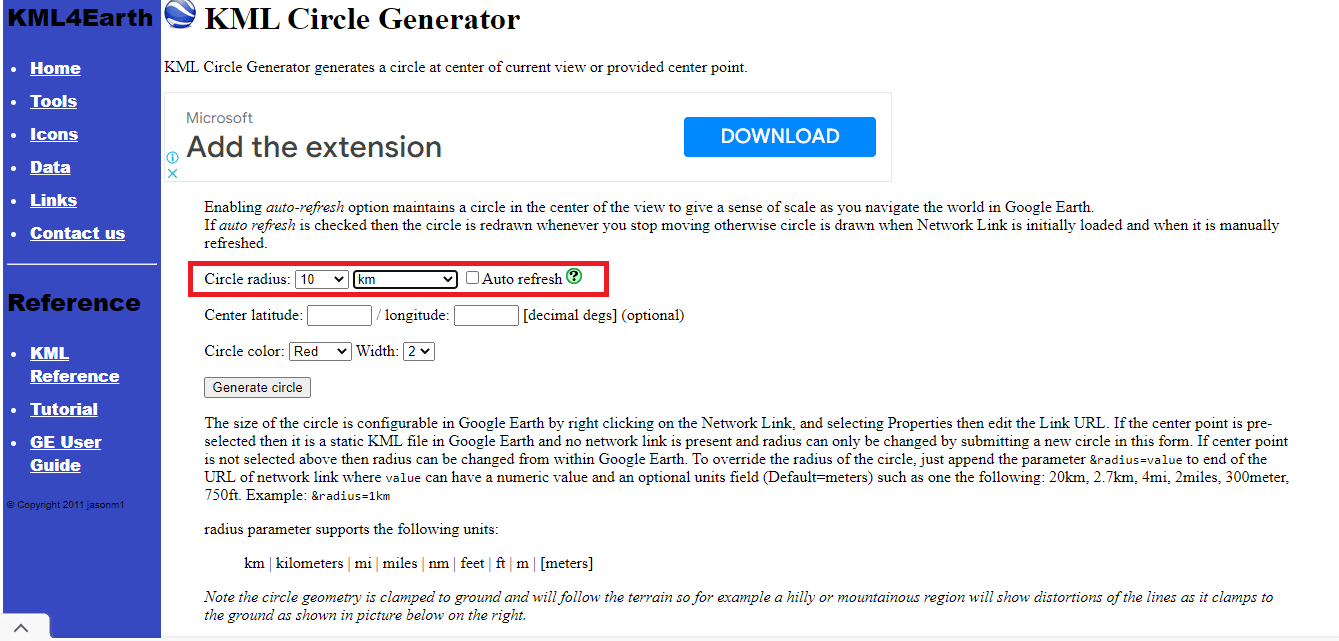
12. Kopier og lim inn bredde- og lengdegradsdetaljene fra Google Maps.
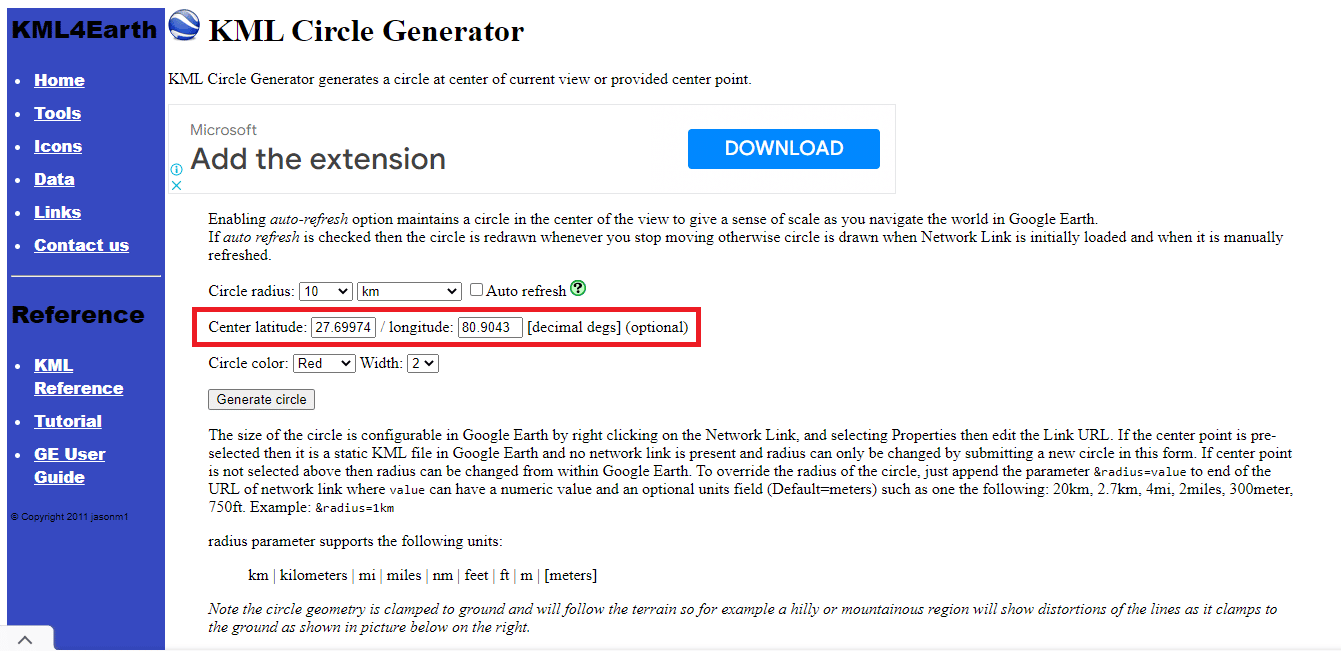
13. Velg farge og linjebredde for sirkelen.
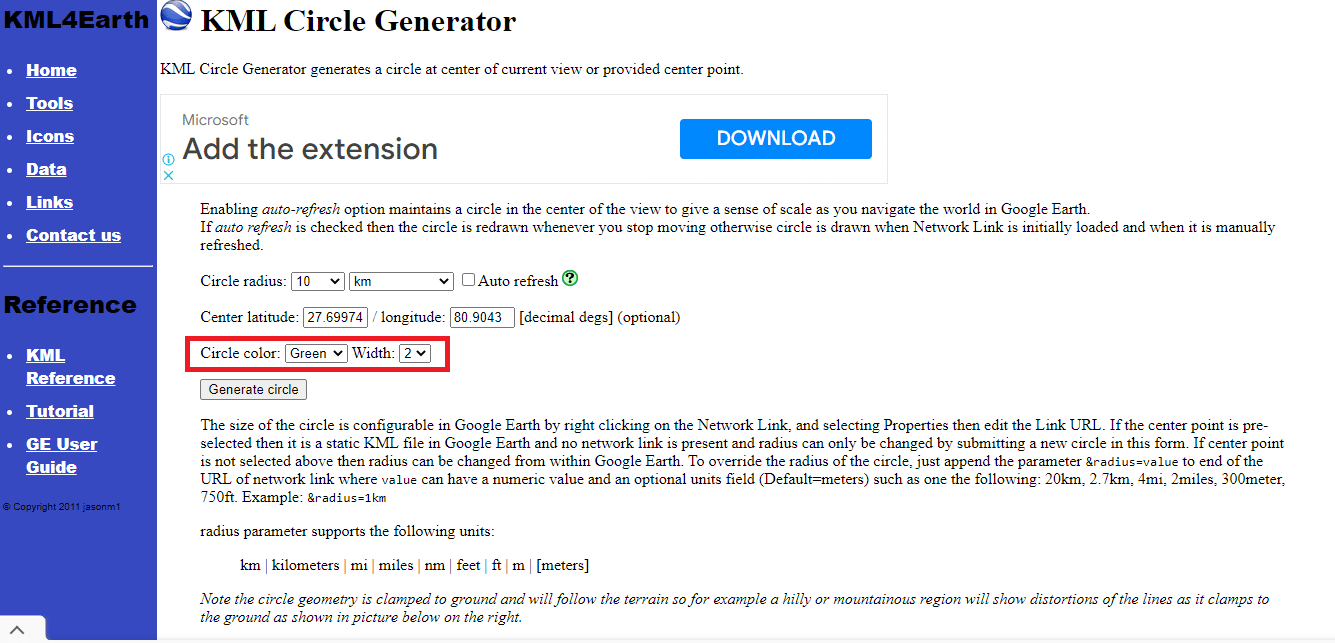
14. Klikk «Generer sirkel».
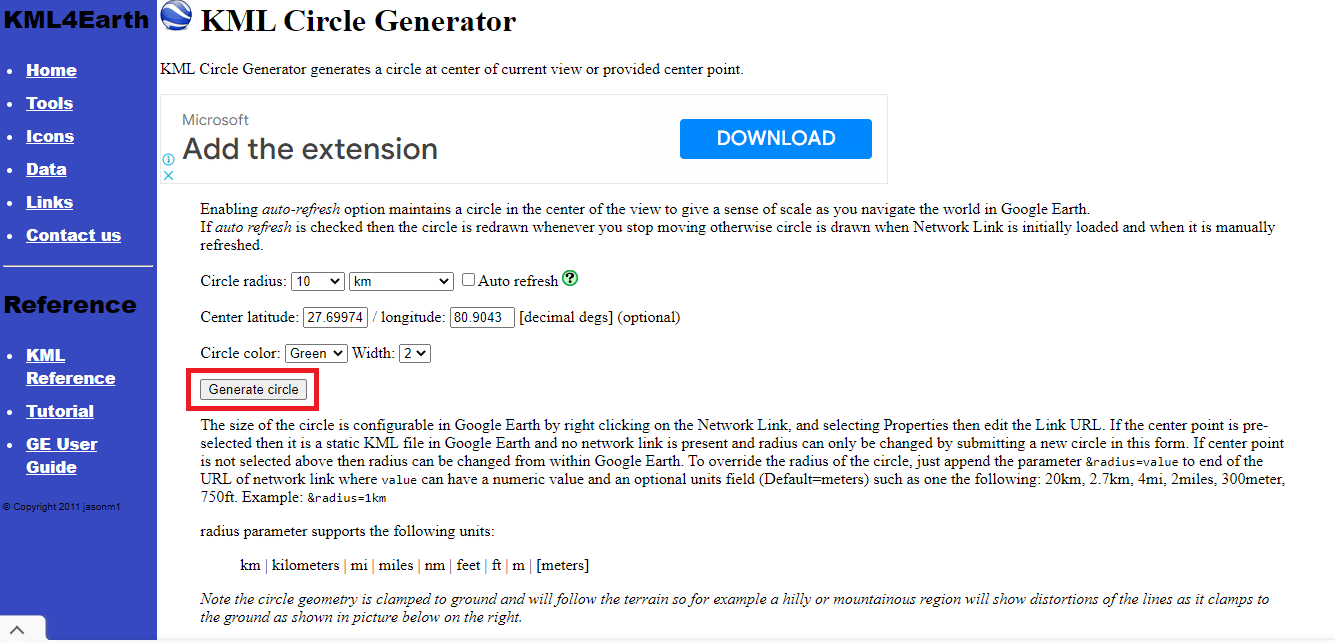
15. En fil kalt «circle.kml» vil lastes ned.
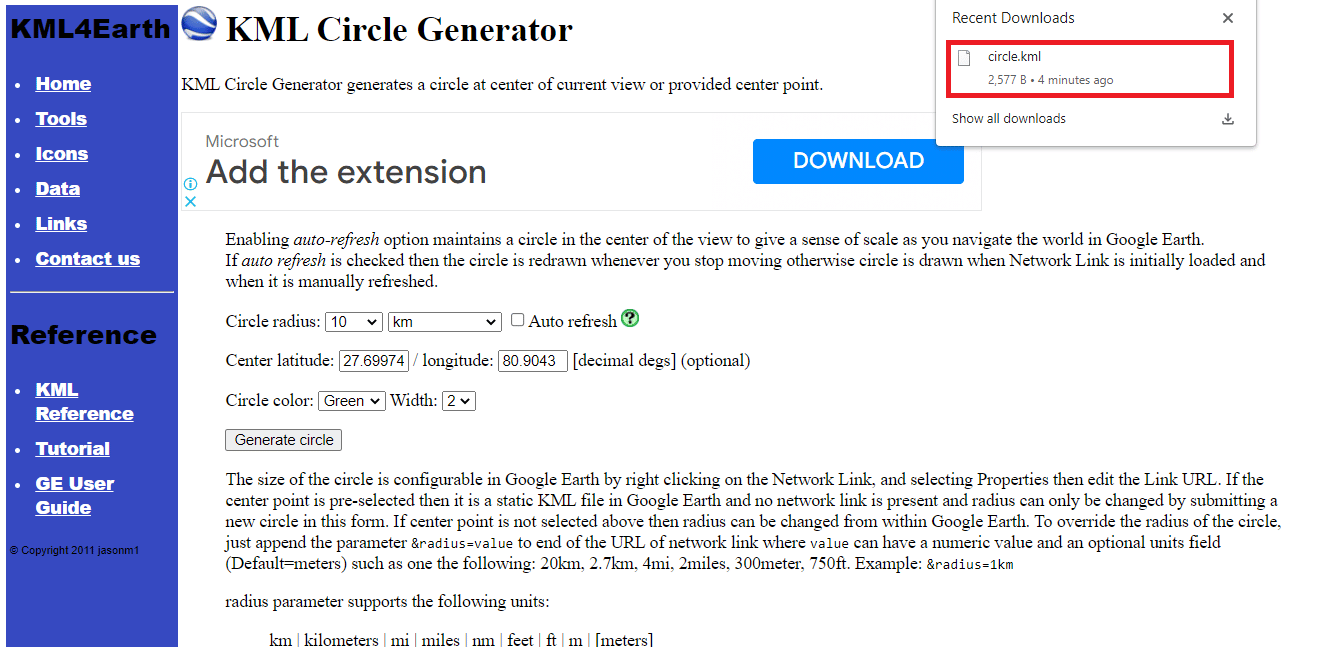
16. Gå tilbake til det navnløse kartet og klikk «Legg til lag».
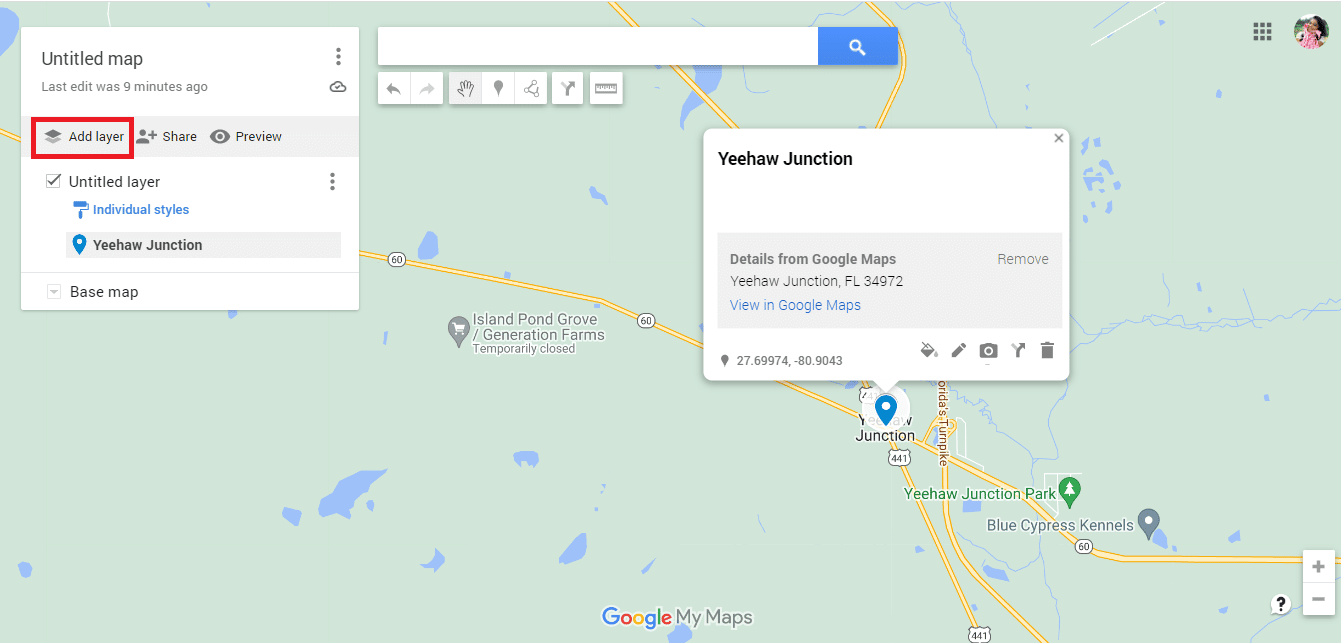
17. Velg «Import».
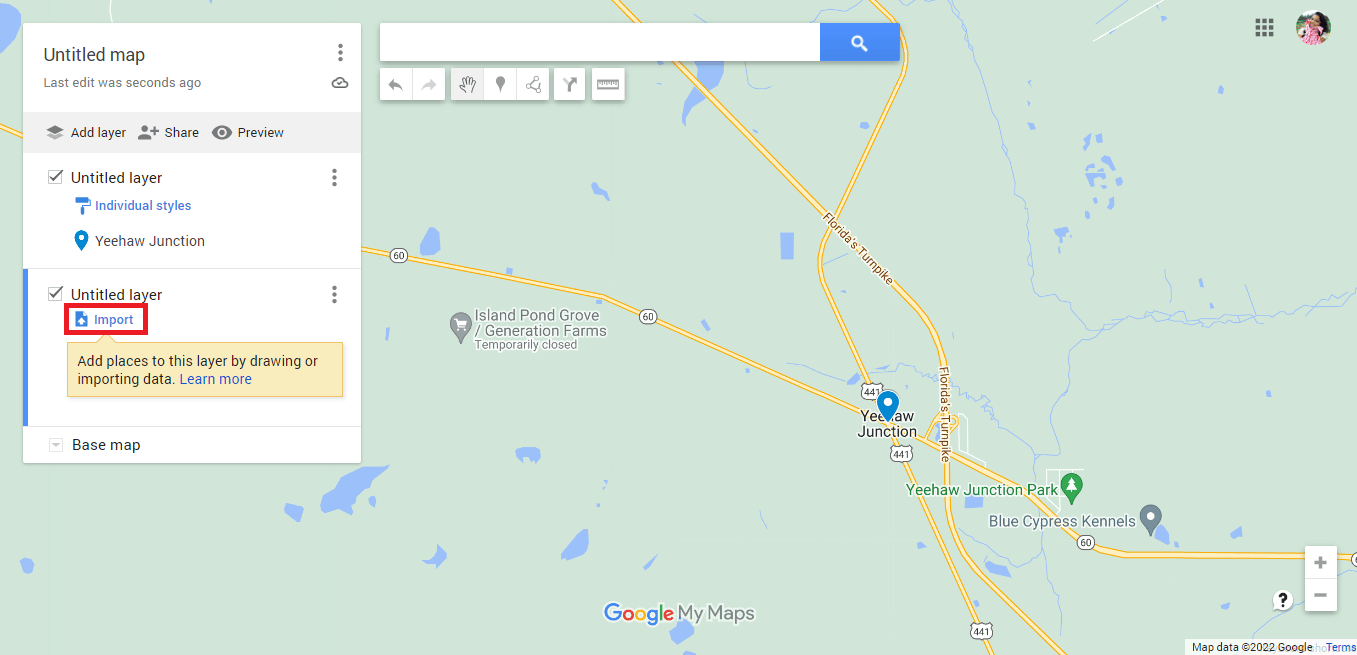
18. Klikk «Velg en fil fra enheten».
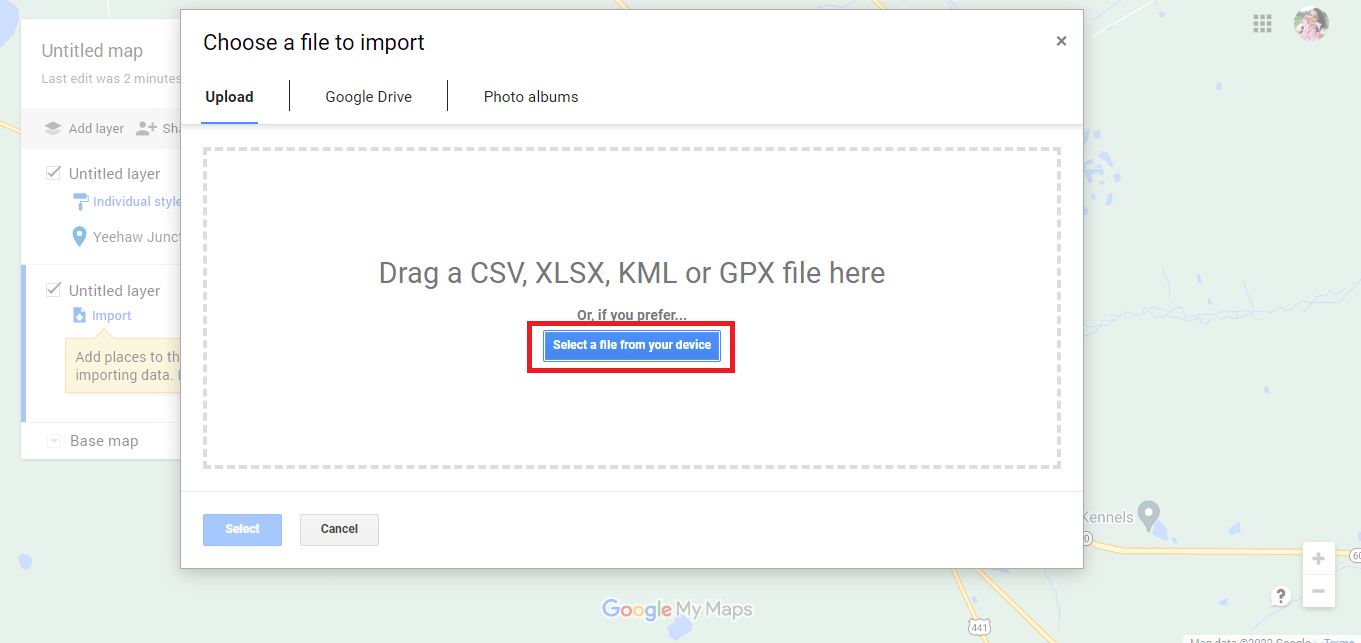
19. Velg «circle.kml» og trykk «Åpne».
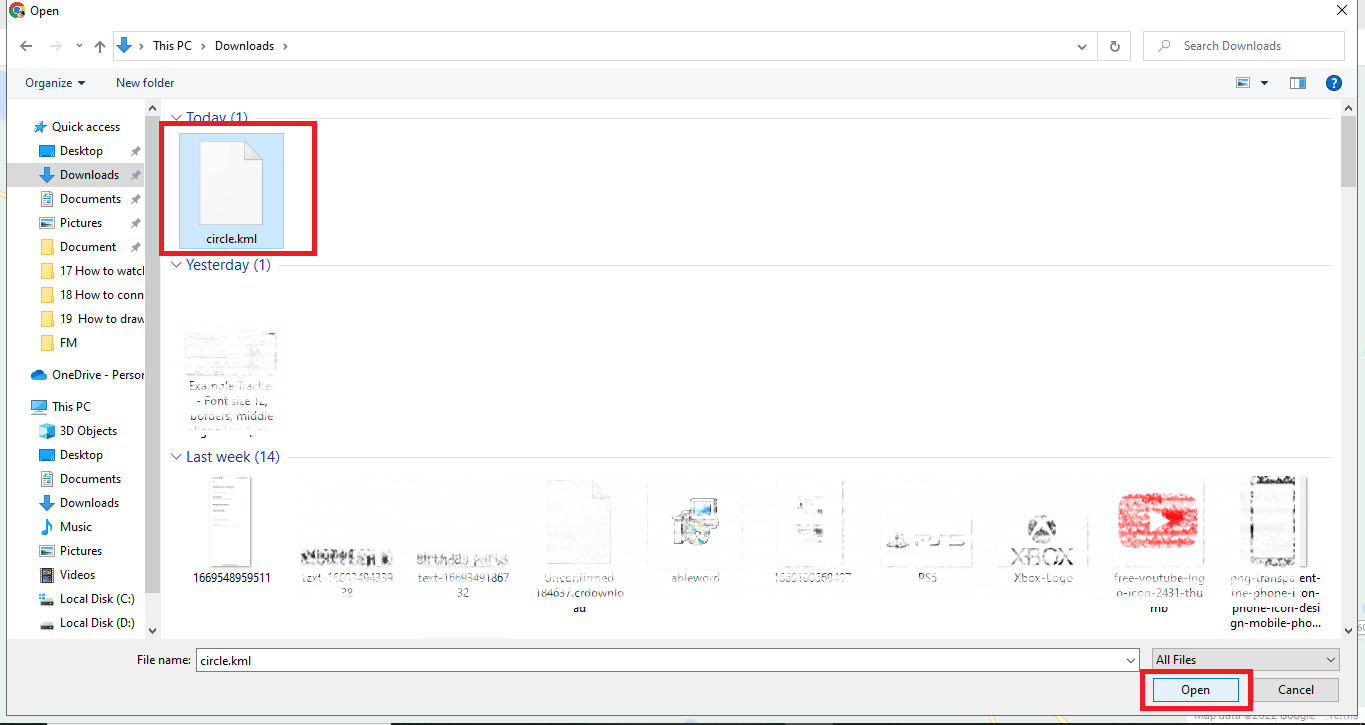
20. Du har nå lagt til radiusen i Google Maps ved hjelp av KML Circle Generator.
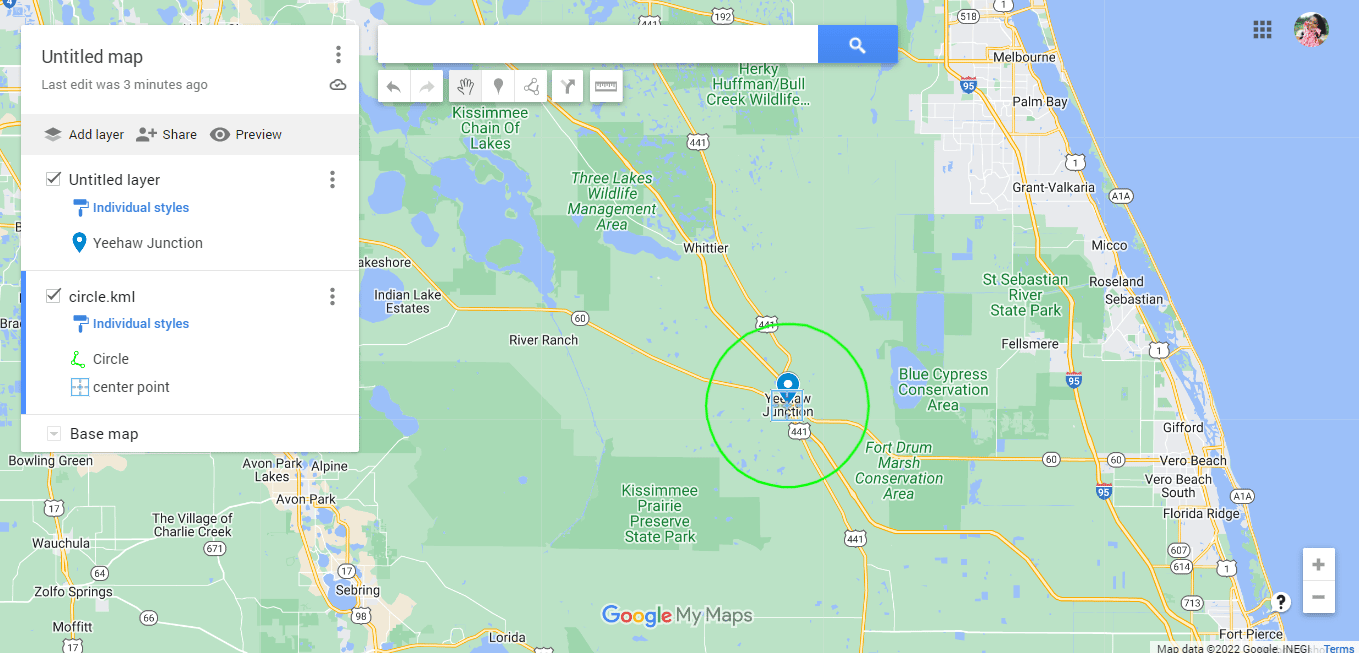
21. Klikk på de tre vertikale prikkene.
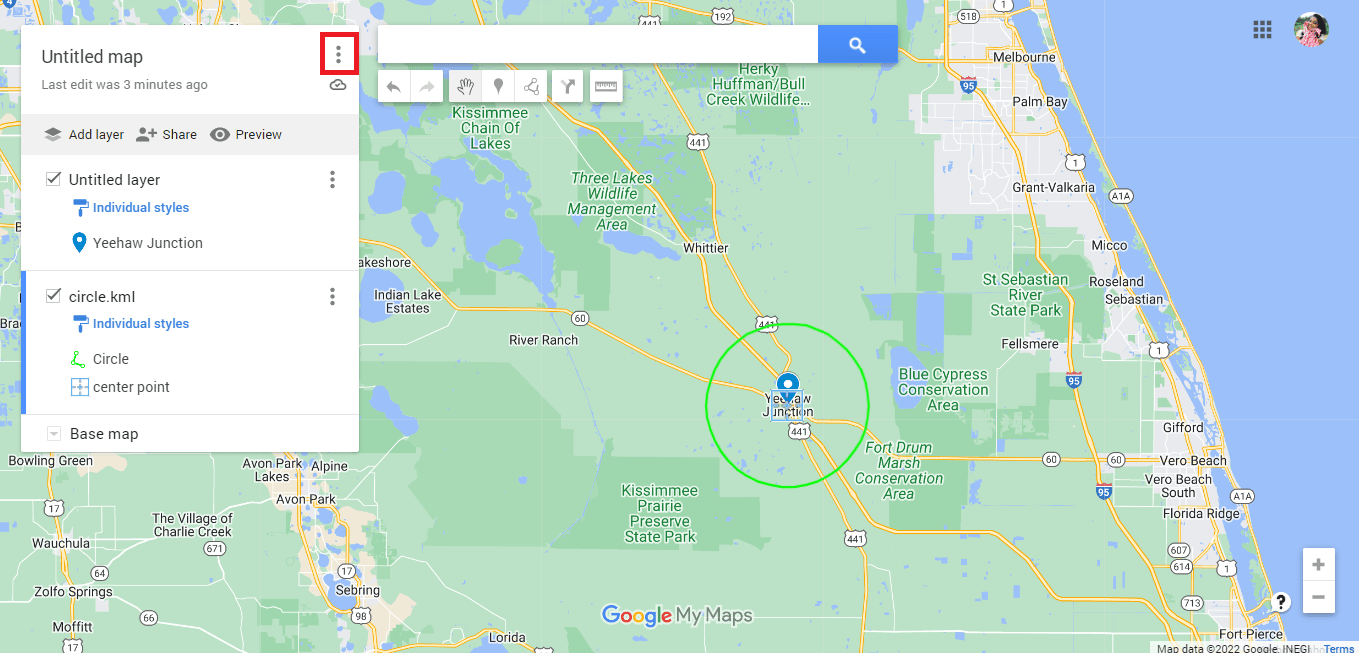
22. Eksporter kartet etter behov.
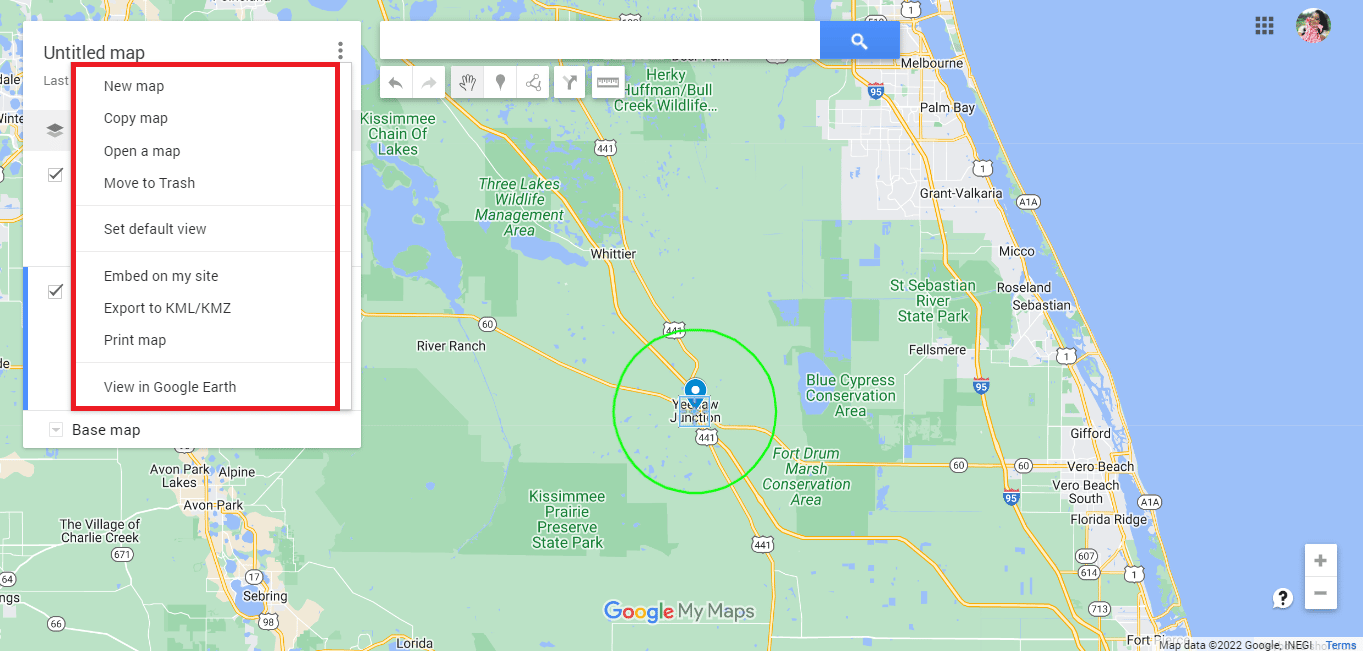
Metode 3: Bruk Google My Maps og Circle Plot
Med Google My Maps kan du også tegne en radius på Google Maps. Slik gjør du det:
1. Gå til Google My Maps via google.com/mymaps.
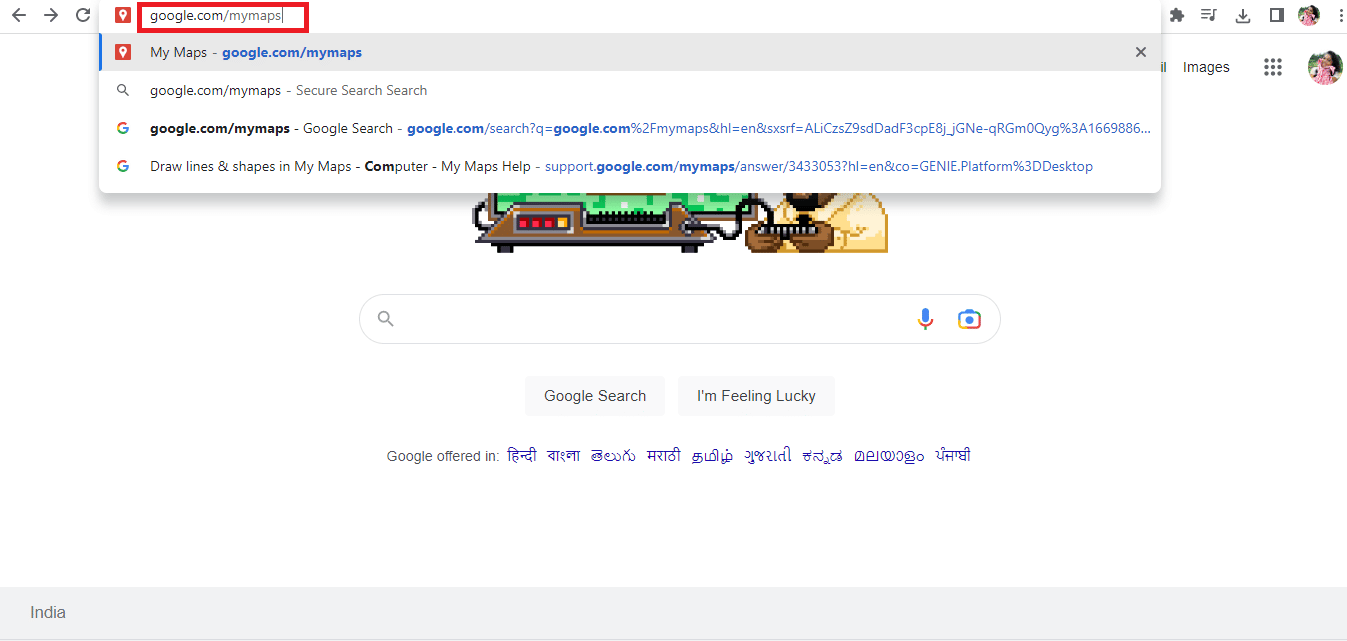
2. Klikk «+ OPPRETT ET NYTT KART».
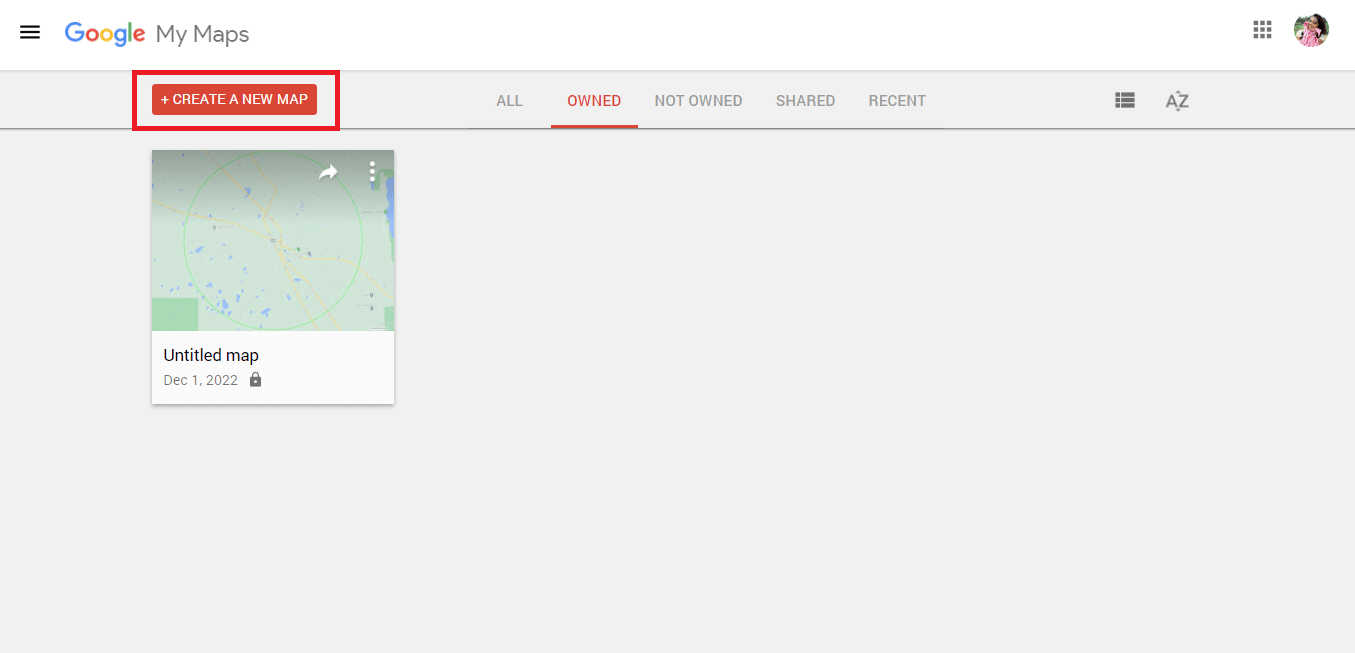
3. Skriv inn ønsket adresse og klikk søkeikonet.
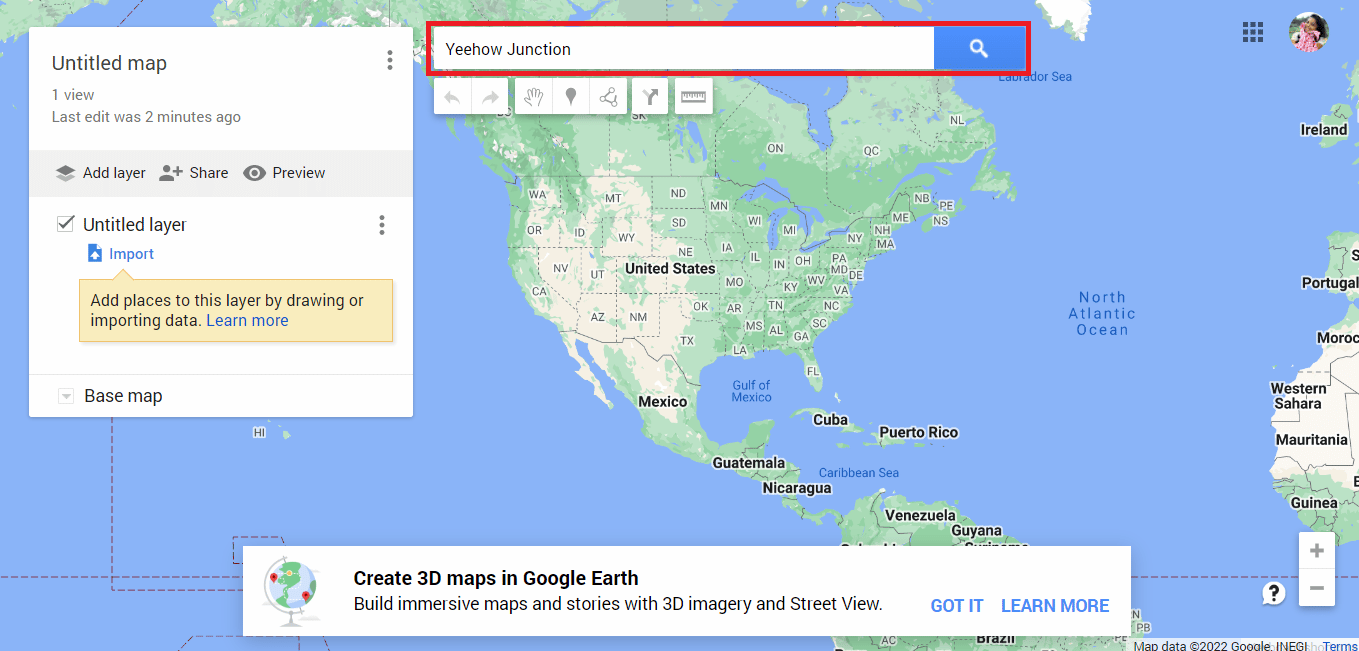
4. Velg «Legg til kart».
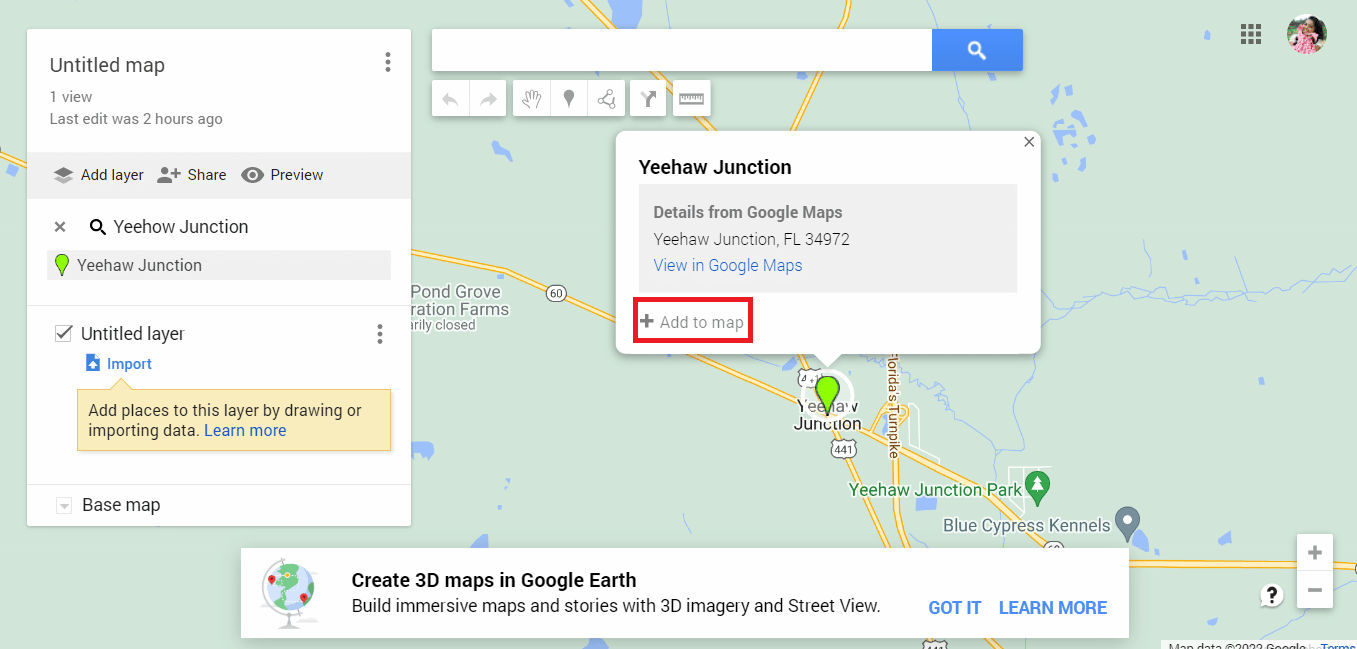
5. Kopier bredde- og lengdegradsdetaljene.
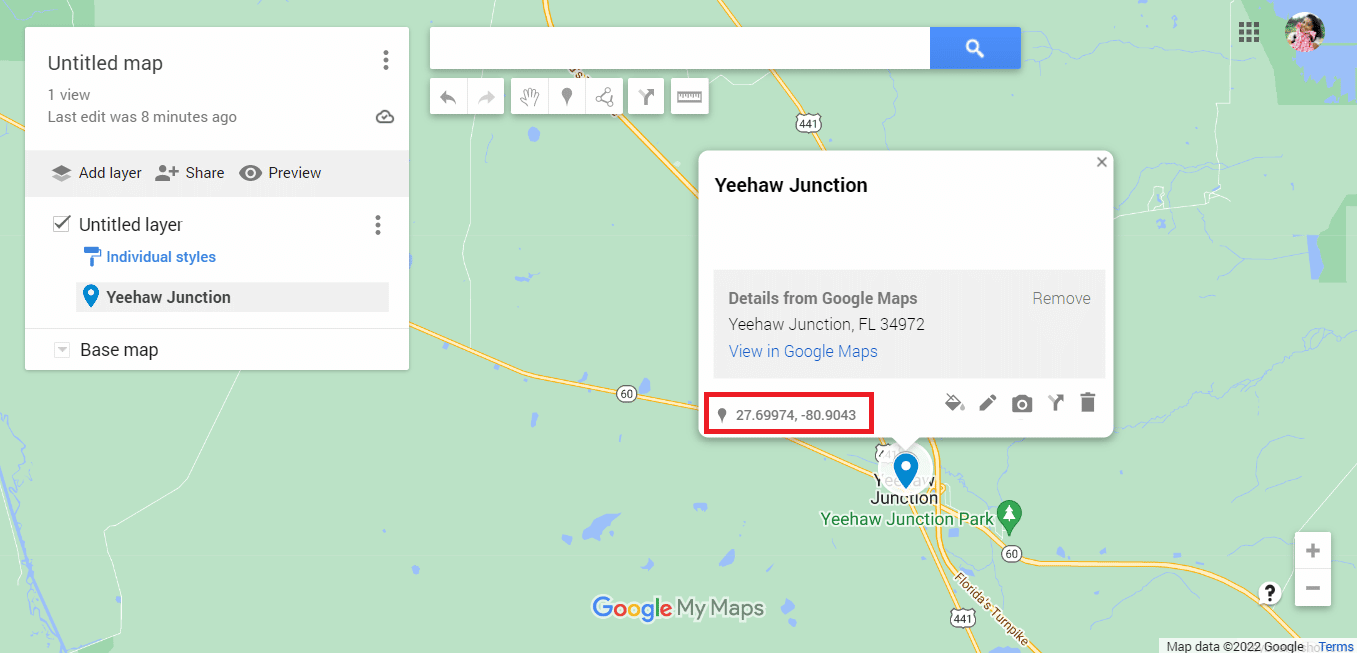
6. Besøk nettsiden til Circle Plot.
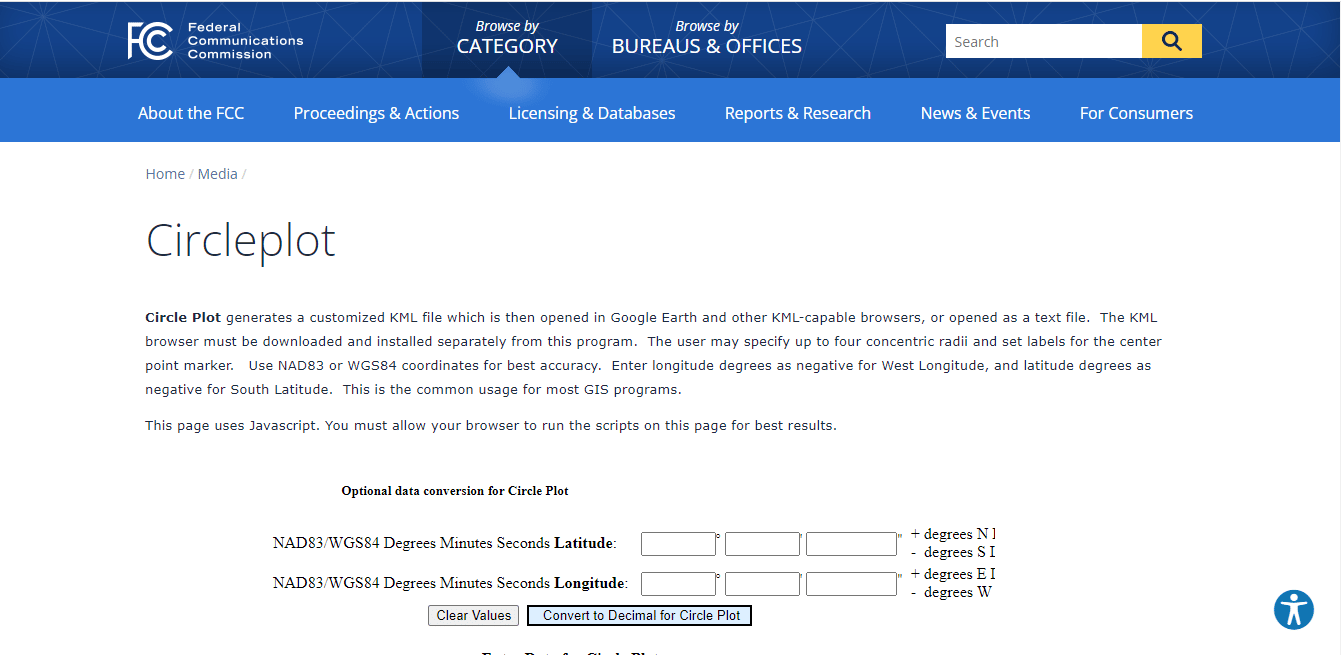
7. Lim inn bredde- og lengdegradene.
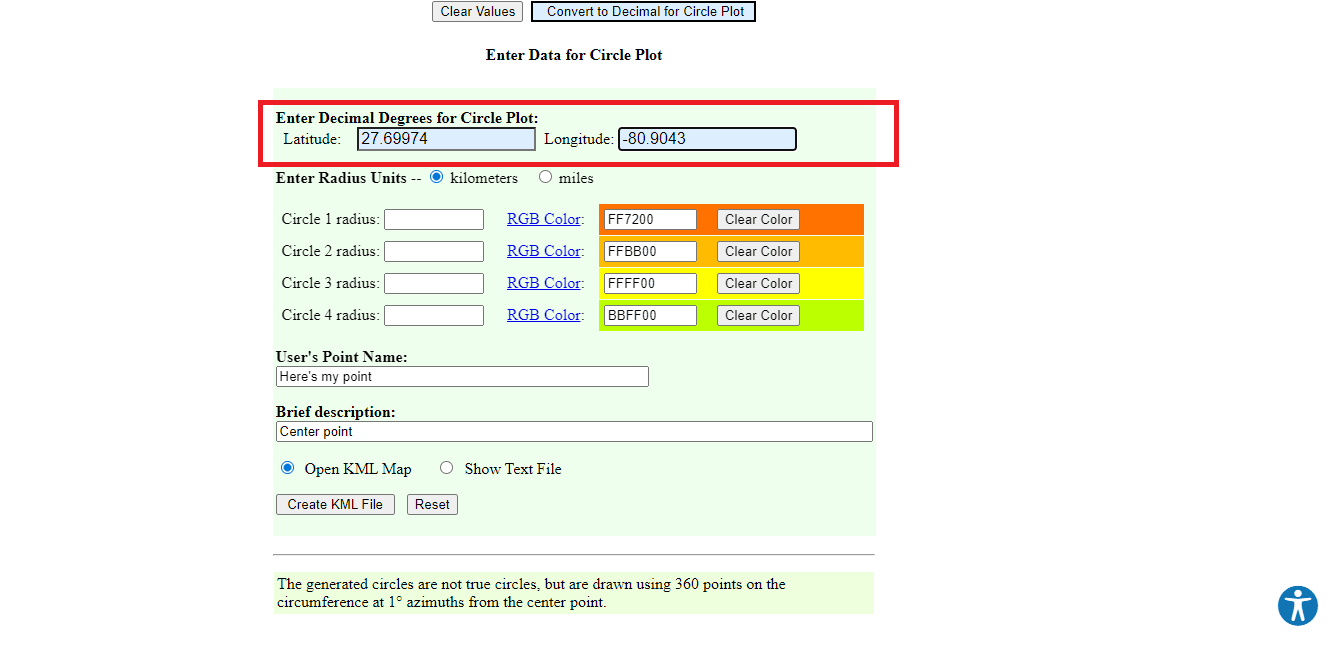
8. Tilpass radiusdetaljer som måleenhet, farge og antall sirkler.
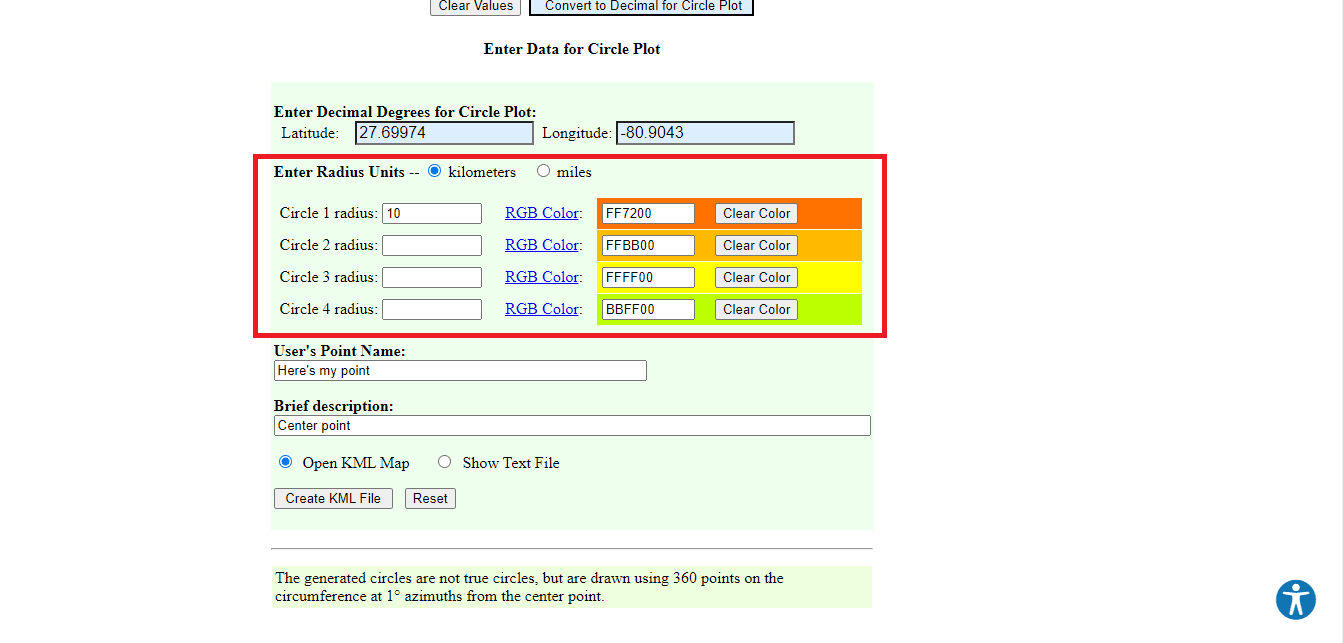
9. Fyll ut nødvendig informasjon.
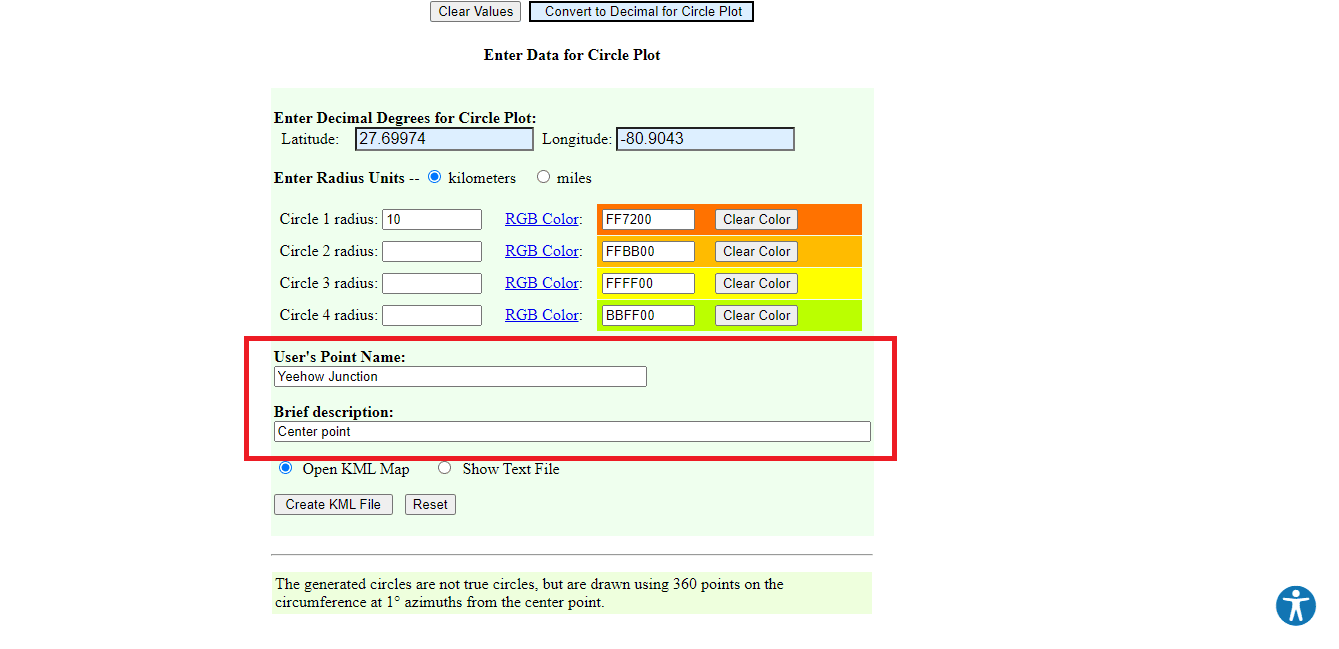
10. Klikk «Opprett KML-fil».
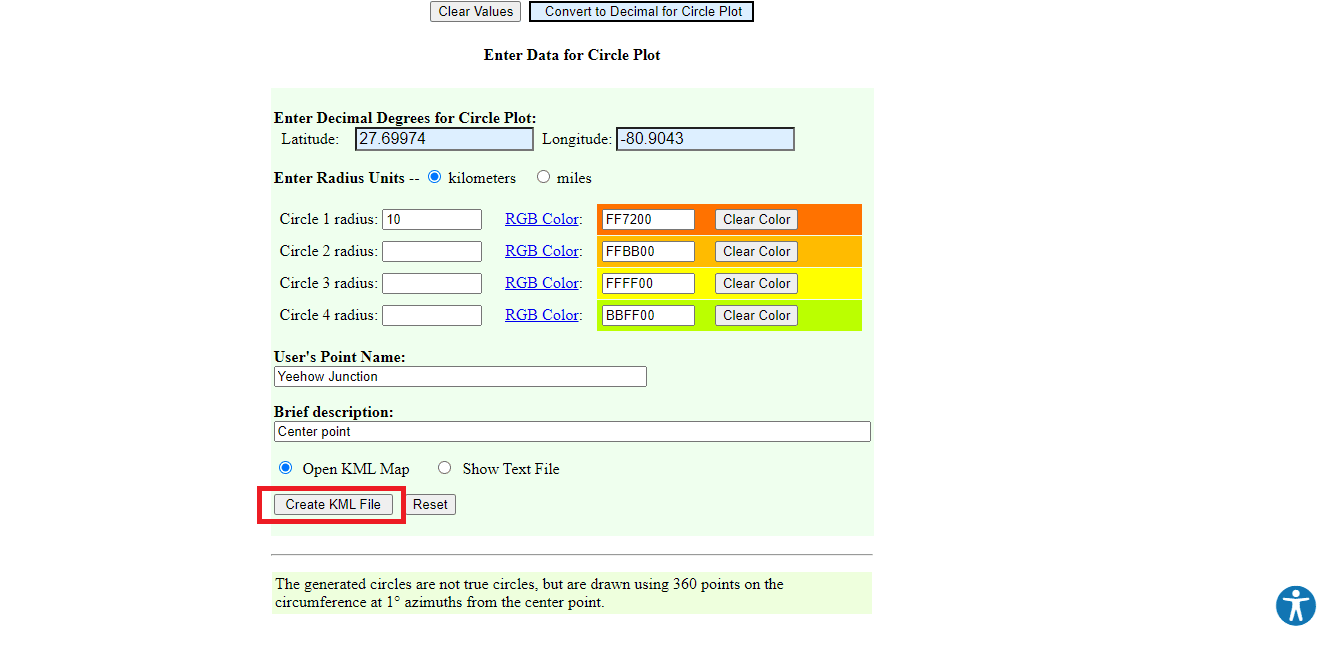
11. En fil kalt «circleplot.kml» lastes ned.
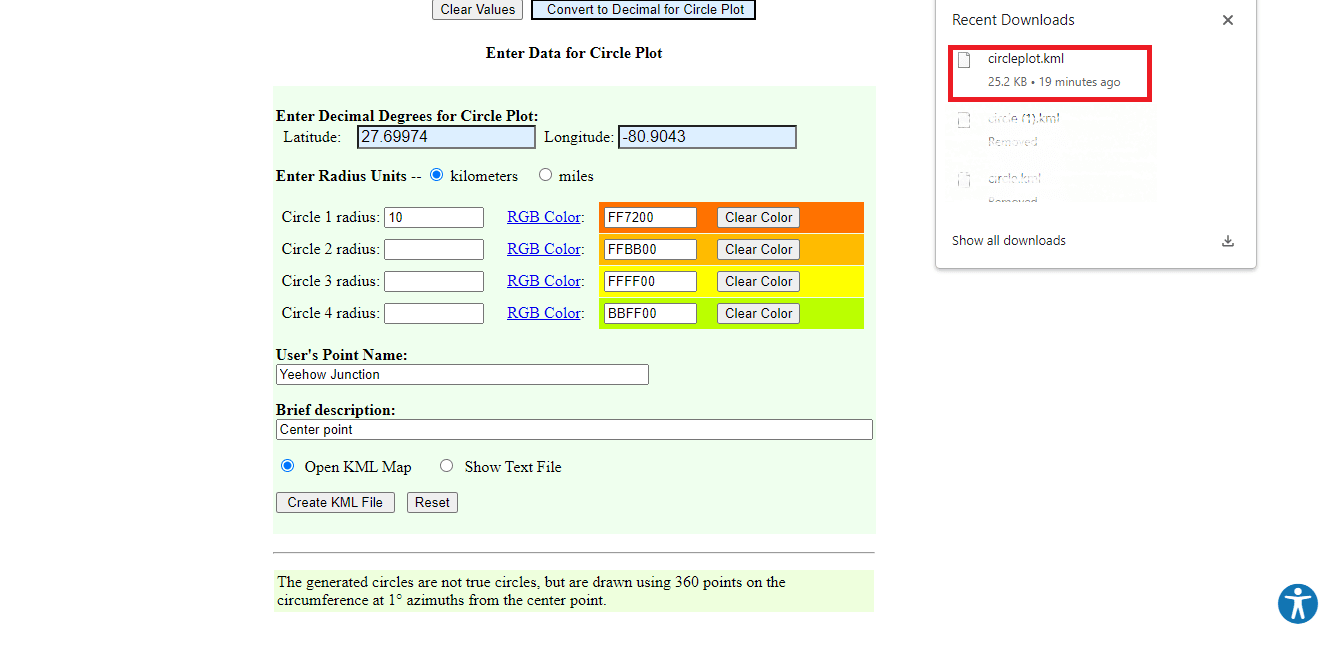
12. Gå tilbake til Google Maps.
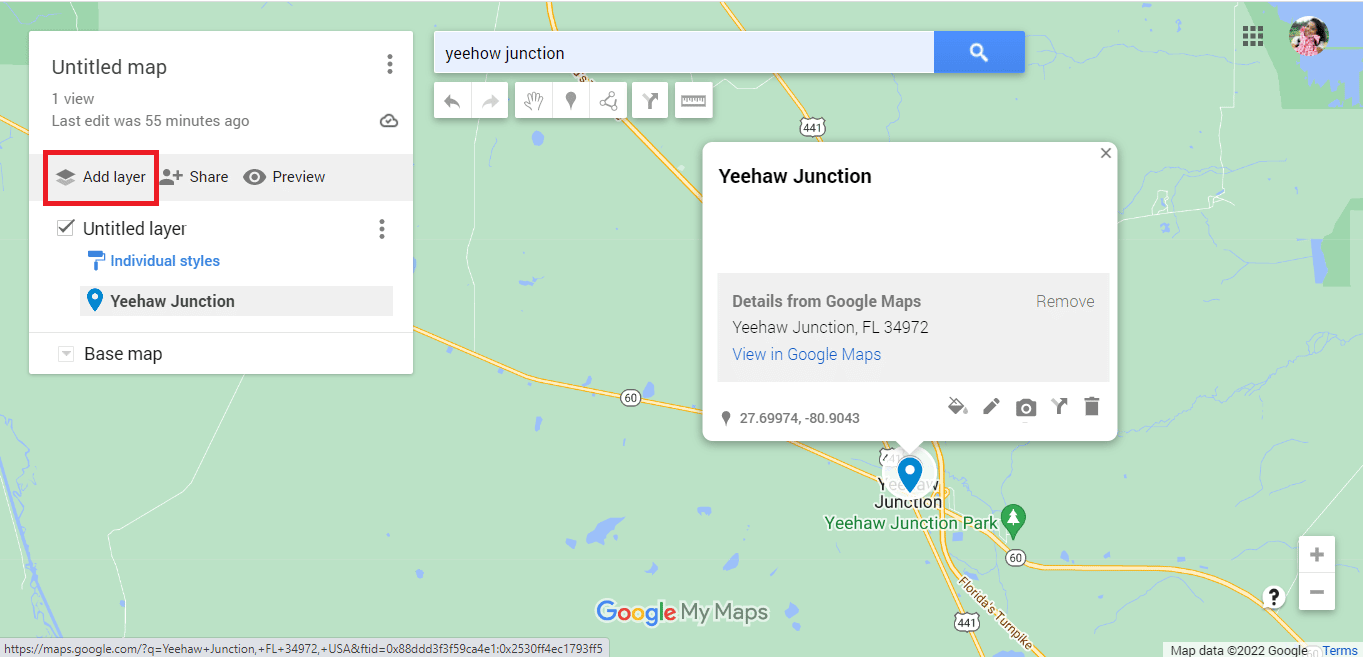
13. Klikk «Import».
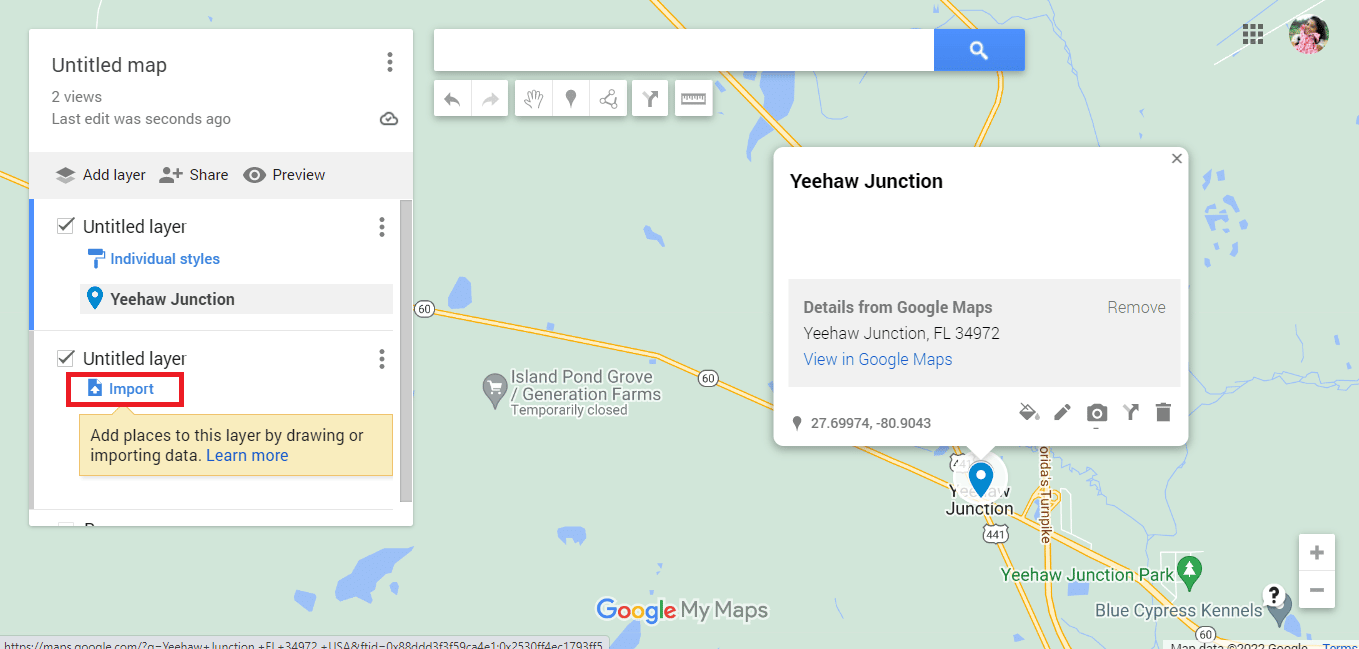
14. Klikk «Velg en fil fra enheten».
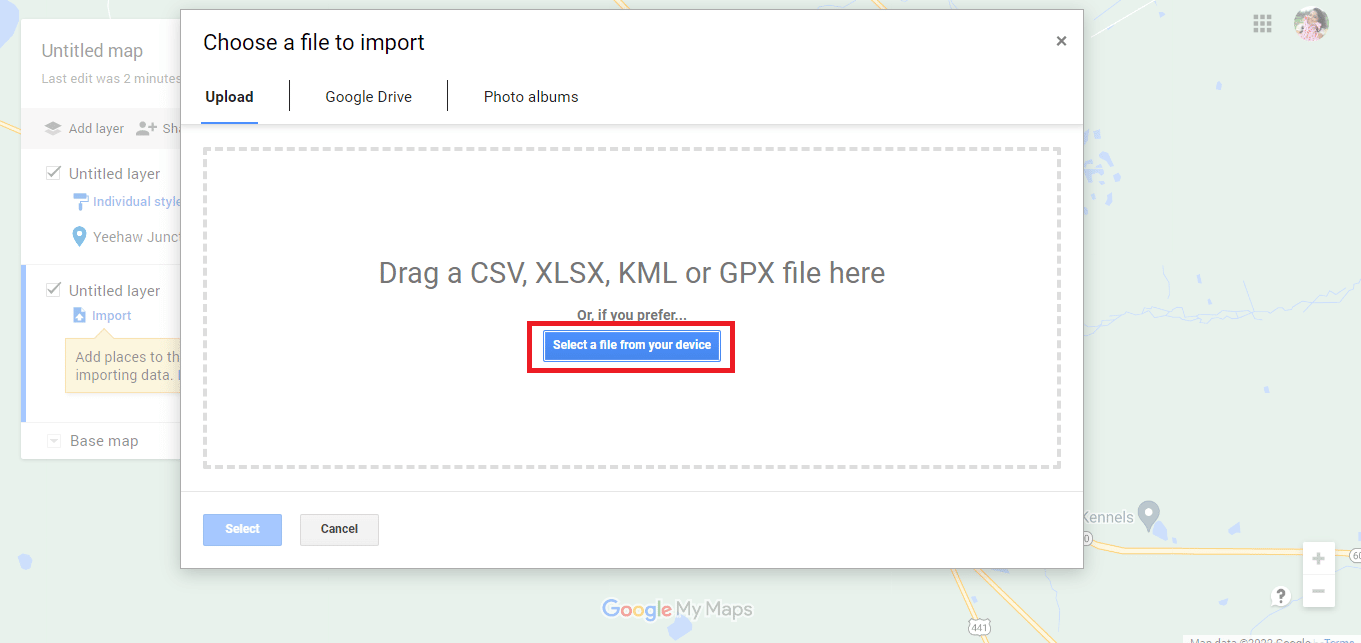
15. Velg «circleplot.kml» og trykk «Åpne».
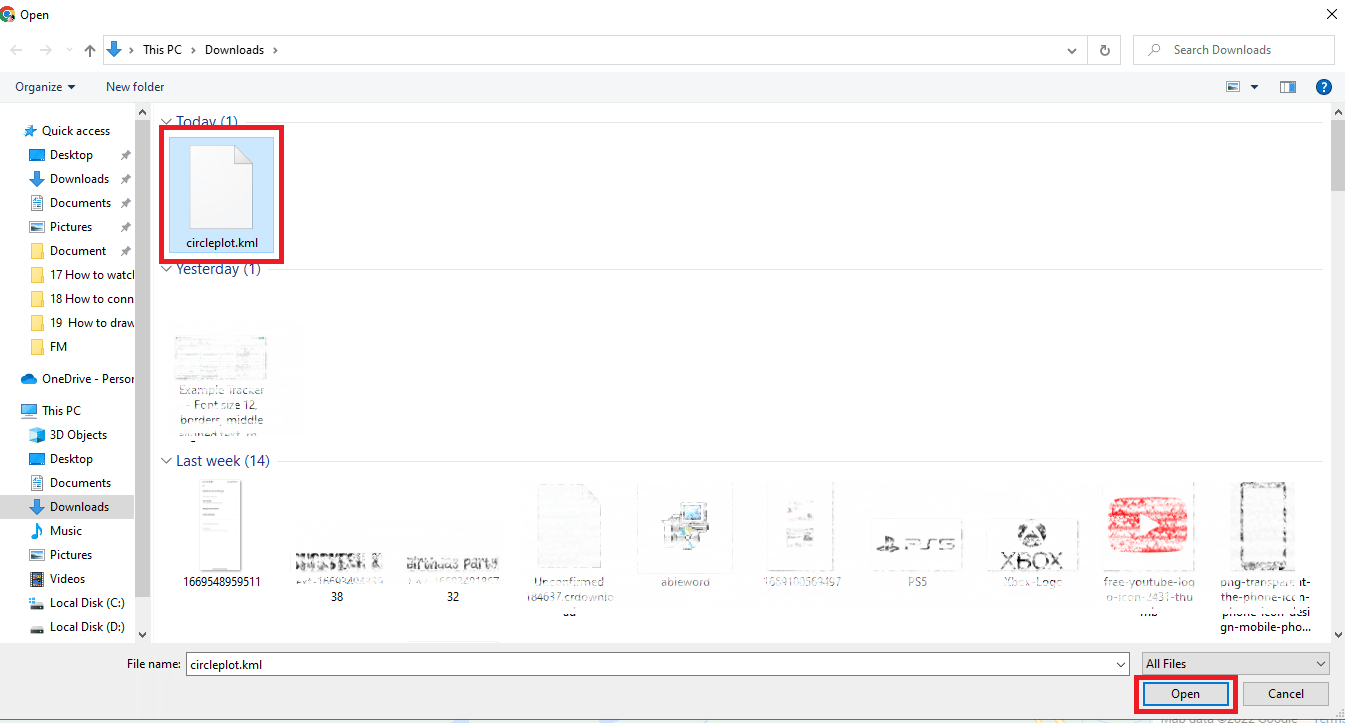
16. Du har nå radiusen for den angitte adressen.
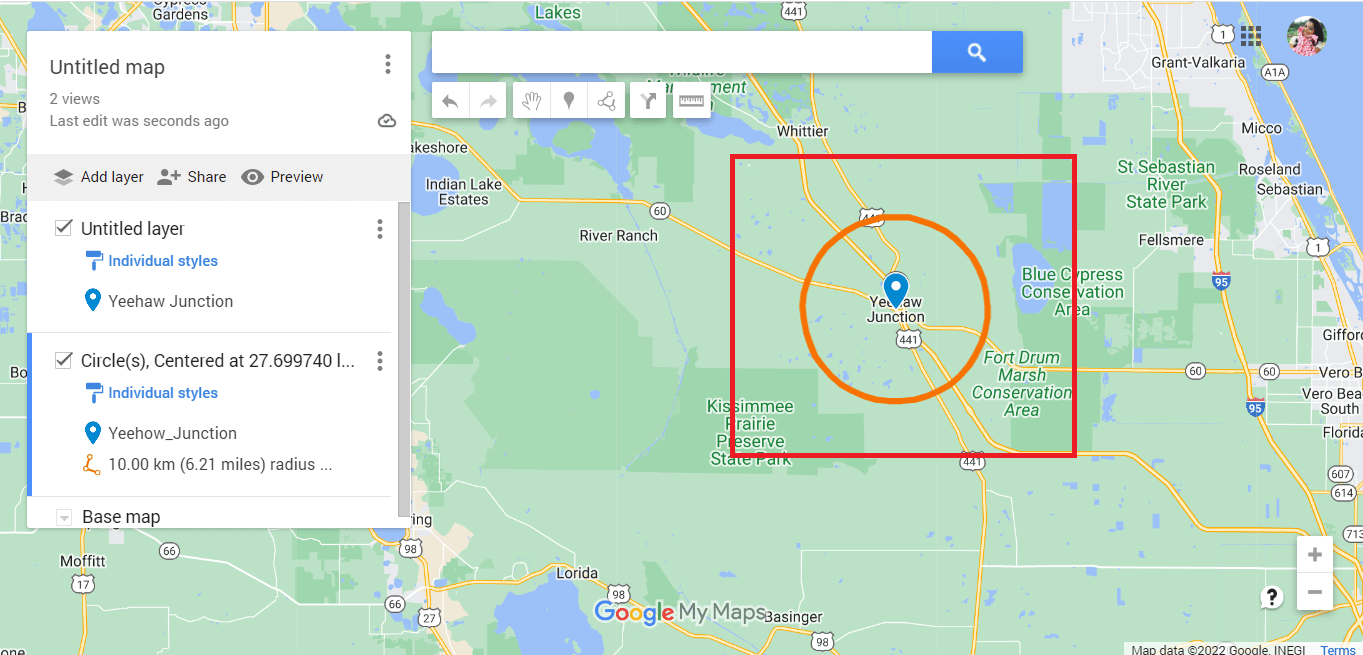
17. Klikk på de tre vertikale prikkene.
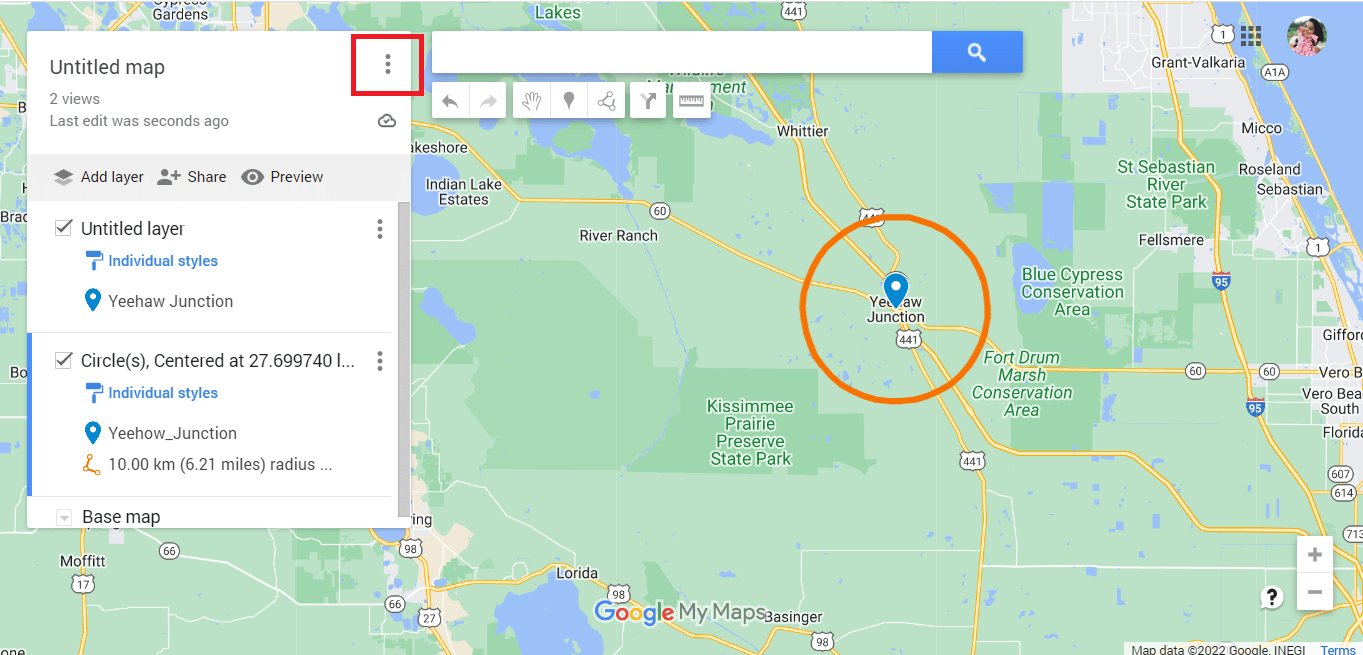
18. Eksporter kartet om nødvendig.
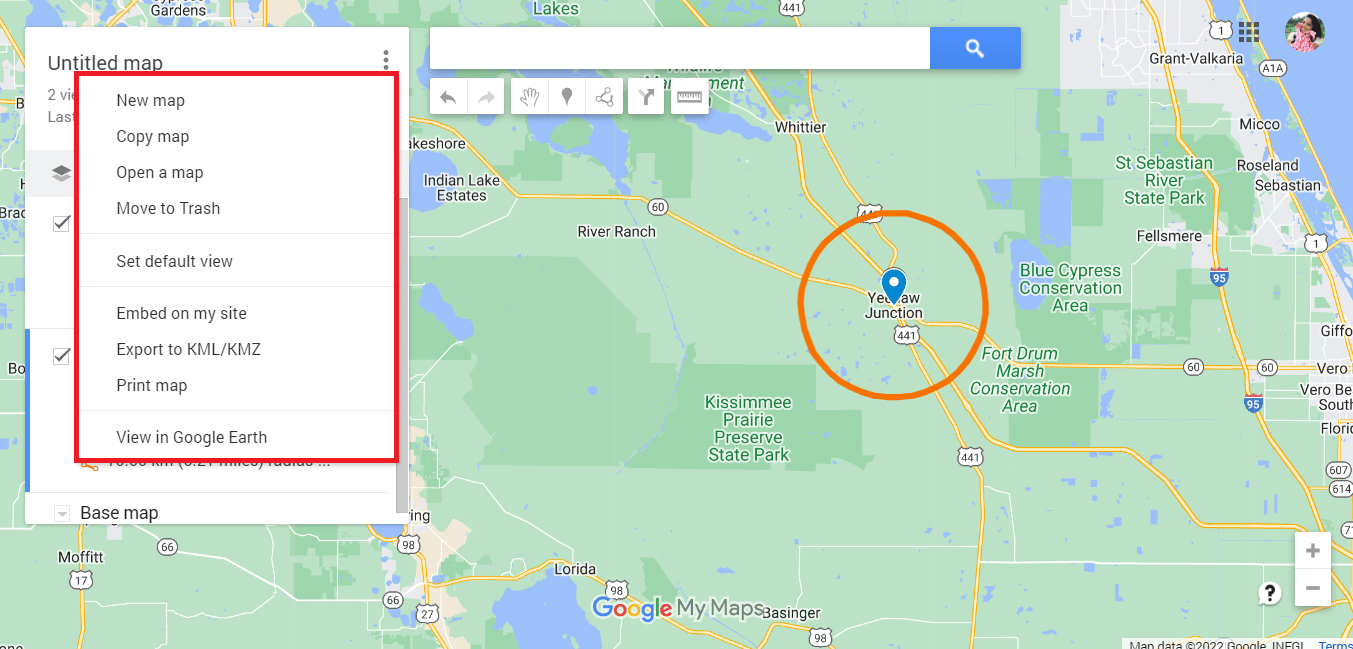
De ovennevnte metodene illustrerer hvordan man kan tegne radius på Google Maps. La oss se på om det er mulig å gjøre det samme på Google Earth.
Hvordan tegne radius på Google Earth
Det er ikke mulig å tegne en radius direkte på Google Earth. Derimot kan du bruke de samme tredjepartsverktøyene for å tegne en radius, med de samme trinnene som for Google Maps. Her er instruksjoner for hvordan du viser den tegnet radiusen i Google Earth:
Merk: Disse trinnene gjelder dersom du har brukt metode 1 eller 2 ovenfor, og har kommet til det siste trinnet i Google Maps.
1. Klikk på «Vis i Google Earth».
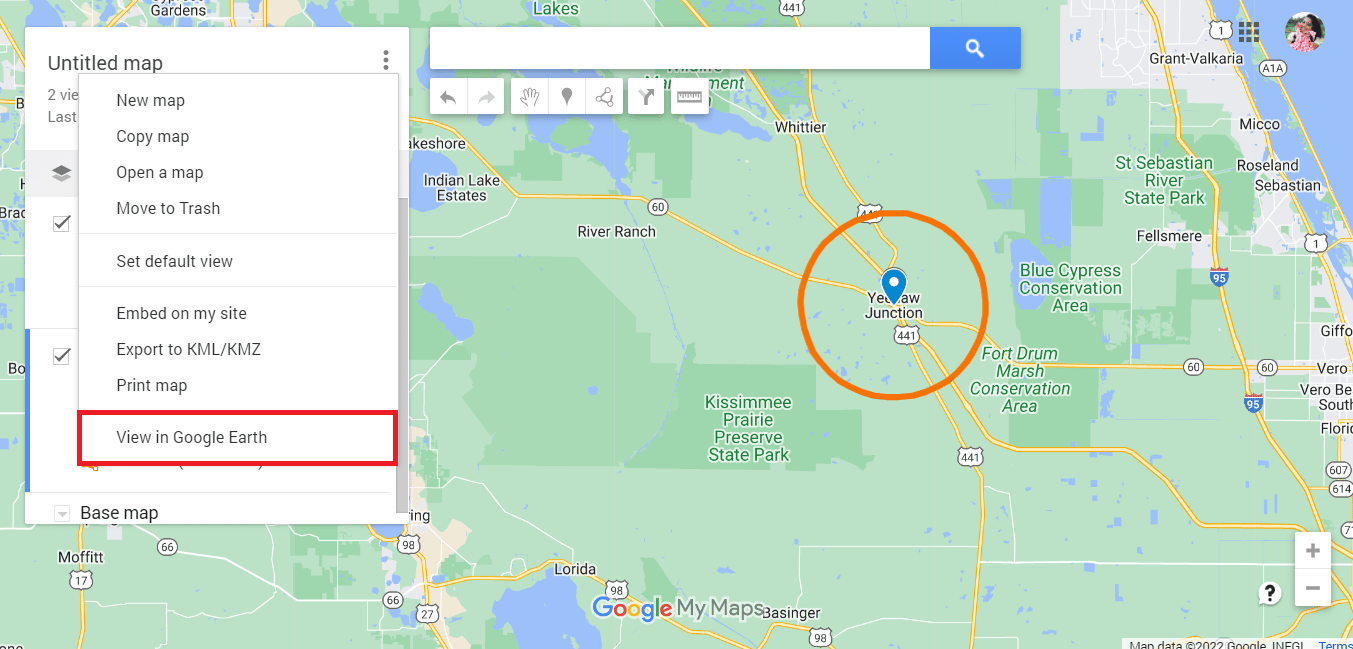
2. Du blir sendt videre til Google Earth.
<img decoding=»async» class=»alignnone wp-image-148548″ width=»800″ height=»387″ src=»https://wilku.top/wp-content/uploads/2022/12/1670499163_783_How-to-Draw-Radius-on-Google-Maps-App.png» src-size=»1343×649″ loading=»lazy» fetch